Page 1
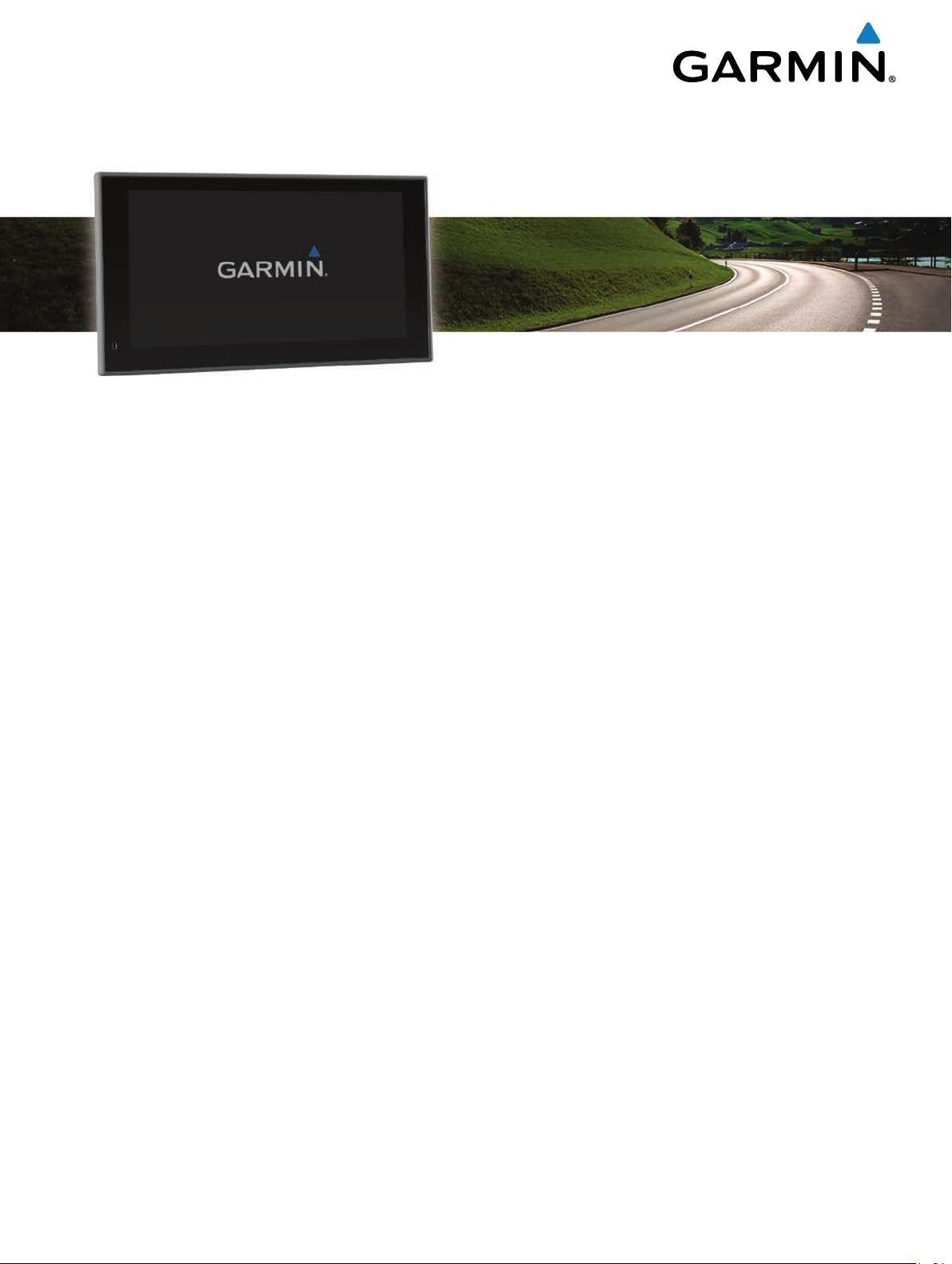
Camper 660
Käyttöopas
Toukokuu 2015 Painettu Taiwanissa 190-01915-37_0A
Page 2
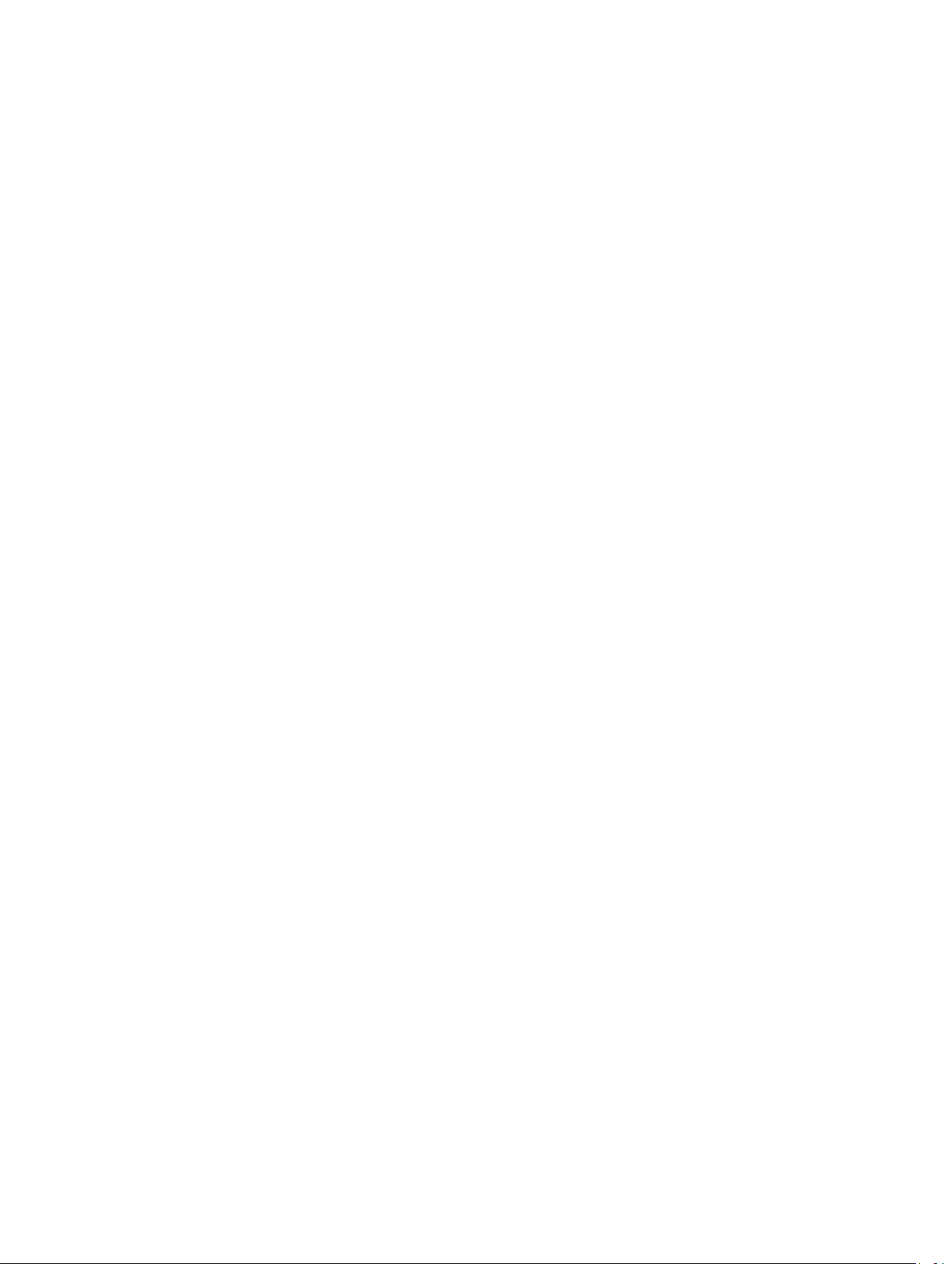
Kaikki oikeudet pidätetään. Tekijänoikeuslakien mukaisesti tätä opasta ei saa kopioida kokonaan tai osittain ilman Garmin kirjallista lupaa. Garmin pidättää
oikeuden muuttaa tai parannella tuotteitaan sekä tehdä muutoksia tämän oppaan sisältöön ilman velvollisuutta ilmoittaa muutoksista tai parannuksista muille
henkilöille tai organisaatioille. Osoitteessa www.garmin.com on uusimmat päivitykset ja lisätietoja tämän tuotteen käyttämisestä.
Garmin® ja Garmin logo ovat Garmin Ltd:n tai sen tytäryhtiöiden tavaramerkkejä, jotka on rekisteröity Yhdysvalloissa ja muissa maissa. Näitä tavaramerkkejä ei
saa käyttää ilman yhtiön Garmin nimenomaista lupaa.
ecoRoute™,
myGarmin
tavaramerkkejä ei saa käyttää ilman yhtiön Garmin nimenomaista lupaa.
Sana
Bluetooth
™
,
myTrends
®
ja vastaavat logot ovat Bluetooth SIG Inc:n omaisuutta, ja yhtiöllä Garmin on lisenssi niiden käyttöön. microSD™ ja microSDHC-logo ovat
SD-3C LLC:n tavaramerkkejä. Windows®, Windows Vista® ja
maissa. Mac® on Apple Inc:n tavaramerkki.
™
,
trafficTrends
™
, nüMaps Guarantee™ ja
™
on Auto Camper Service International Holding B.V:n tavaramerkki. HD Radio™ ja HD-logo ovat iBiquity Digital
ACSI
Windows XP
nüMaps Lifetime
®
ovat Microsoft Corporationin rekisteröityjä tavaramerkkejä Yhdysvalloissa ja muissa
™
ovat Garmin Ltd:n tai sen tytäryhtiöiden tavaramerkkejä. Näitä
Corporationin omistamia tavaramerkkejä. HD Radio ‑tekniikka on valmistettu iBiquity Digital Corporationin lisenssillä. Patentti Yhdysvalloissa ja muualla. Muut
tavaramerkit ja tuotenimet kuuluvat omistajilleen.
Page 3
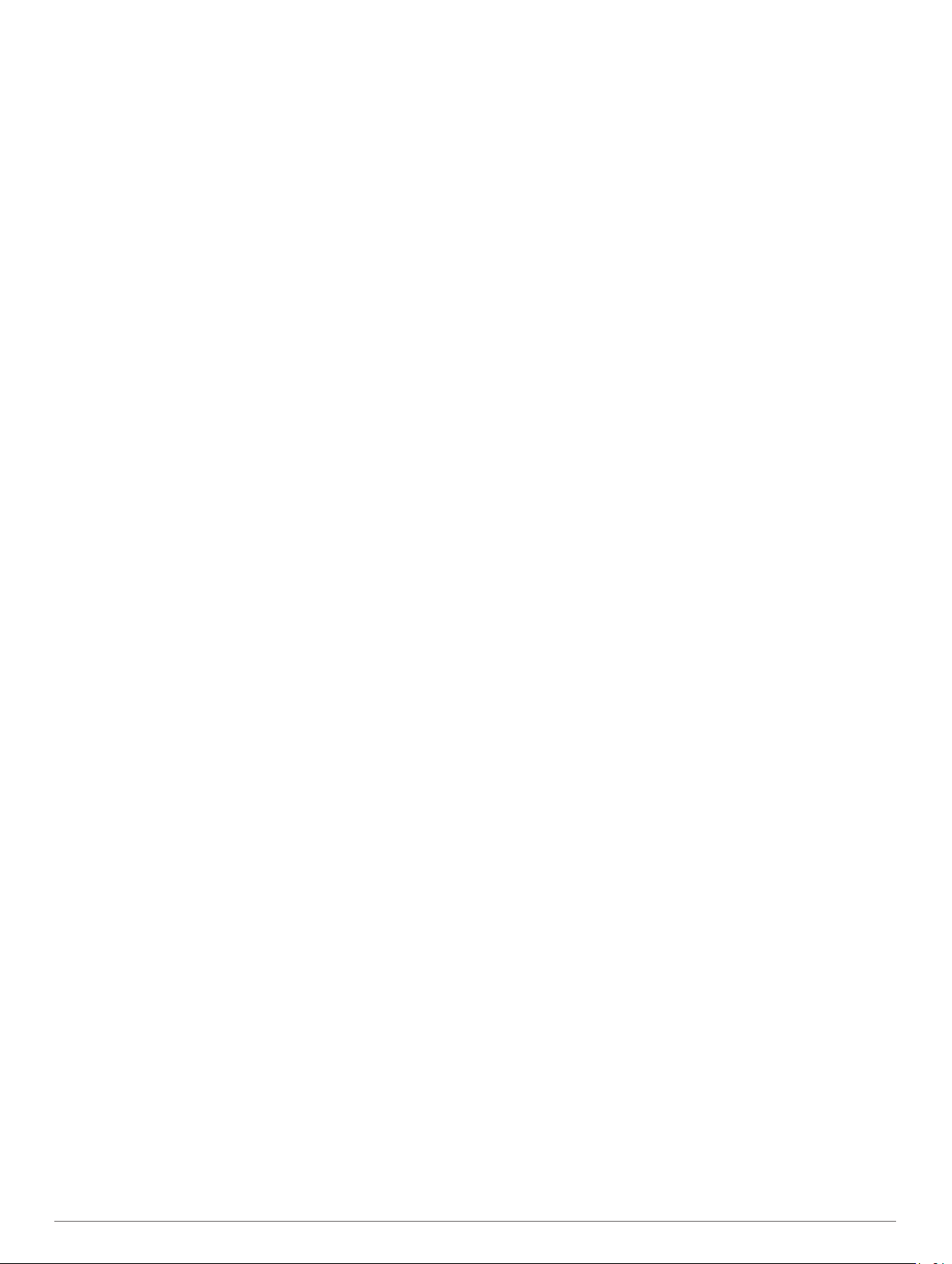
Sisällysluettelo
Aloitus............................................................................. 1
Laitteen liittäminen ajoneuvon virtalähteeseen........................... 1
GPS-signaalien hakeminen........................................................ 1
Tilarivin kuvakkeet...................................................................... 1
Näyttöpainikkeiden käyttäminen................................................. 1
Siirtyminen lepotilaan ja poistuminen siitä.................................. 1
Laitteen sammuttaminen........................................................1
Äänenvoimakkuuden säätäminen.............................................. 1
Automaattisen äänenvoimakkuuden ottaminen käyttöön...... 1
Näytön kirkkauden säätäminen.................................................. 1
Autoprofiilit..................................................................... 2
Autoprofiilin lisääminen............................................................... 2
Autoprofiilin aktivoiminen............................................................ 2
Autoprofiilin muokkaaminen........................................................2
Navigoiminen määränpäähän....................................... 2
Reitit............................................................................................2
Reitin aloittaminen...................................................................... 2
Palaaminen kotiin...................................................................2
Reittisi kartalla............................................................................ 2
Aktiivinen kaistavahti..............................................................3
Käännösluettelon näyttäminen.............................................. 3
Koko reitin näyttäminen kartassa........................................... 3
Sijainnin lisääminen reitille..........................................................3
Reitin muodostaminen................................................................ 3
Kiertotien käyttäminen................................................................ 3
Reitin pysäyttäminen.................................................................. 3
Reitin laskentatilan vaihtaminen................................................. 3
Reitin aloittaminen kartan avulla................................................. 3
Useiden reittien esikatselu.......................................................... 3
Matkasuunnittelu.........................................................................3
Matkan suunnitteleminen....................................................... 4
Tallennetun matkan navigoiminen......................................... 4
Matkan pysähdysten järjestyksen optimoiminen................... 4
Matkan sijaintien muokkaaminen ja järjestäminen
uudelleen............................................................................... 4
Aktiivisen reitin muokkaaminen ja tallentaminen................... 4
Matkan reititysasetusten muuttaminen.................................. 4
Matkan ajoittaminen............................................................... 4
Suositeltujen reittien käyttäminen............................................... 4
Viiveiden, tiemaksujen ja alueiden välttäminen.......................... 4
Ruuhkien välttäminen reitillä.................................................. 4
Tietullien välttäminen............................................................. 4
Tietullitarrojen välttäminen..................................................... 5
Tien ominaisuuksien välttäminen........................................... 5
Ympäristövyöhykkeiden välttäminen......................................5
Mukautettavat vältettävät reitit............................................... 5
Navigoiminen poissa tieltä.......................................................... 5
Paikkojen etsiminen....................................................... 5
Sijainnin etsiminen hakupalkilla.................................................. 5
Hakualueen muuttaminen........................................................... 6
Kohdepisteet............................................................................... 6
Sijainnin etsiminen luokan mukaan....................................... 6
Hakeminen luokasta.............................................................. 6
Navigoiminen paikassa sijaitseviin kohdepisteisiin................ 6
ACSI™ leirintäalueiden etsiminen......................................... 6
Foursquare®.......................................................................... 6
Mukautetut kohdepisteet........................................................ 6
Hakutyökalut............................................................................... 7
Osoitteen etsiminen............................................................... 7
Risteyksen etsiminen............................................................. 7
Kaupungin etsiminen............................................................. 7
Paikan etsiminen koordinaateilla........................................... 7
Vasta löydettyjen määränpäiden etsiminen................................ 7
Vasta löydettyjen sijaintien luettelon tyhjentäminen.............. 7
Viimeisimmän pysäköintipaikan etsiminen................................. 7
Nykyisen sijainnin tietojen tarkasteleminen................................ 7
Hätäpalvelujen ja polttoaineen etsiminen.............................. 7
Ajo-ohjeiden saaminen nykysijaintiin..................................... 7
Oikotien lisääminen.................................................................... 7
Pikakuvakkeen poistaminen.................................................. 7
Sijaintien tallentaminen............................................................... 7
Sijainnin tallentaminen........................................................... 7
Nykyisen sijainnin tallentaminen............................................ 7
Kotisijainnin tallentaminen..................................................... 7
Tallennetun sijainnin muokkaaminen..................................... 8
Luokkien liittäminen tallennettuun sijaintiin............................ 8
Tallennetun sijainnin poistaminen.......................................... 8
Kartan käyttäminen........................................................ 8
Karttatyökalut.............................................................................. 8
Karttatyökalun tarkasteleminen..............................................8
Karttatyökalujen ottaminen käyttöön...................................... 8
Edessä olevat............................................................................. 8
Edessäpäin olevien kohdepisteiden etsiminen...................... 8
Edessä olevat ‑luokkien mukauttaminen............................... 8
Matkan tiedot.............................................................................. 8
Matkatietojen näyttäminen kartassa...................................... 8
Matkan tietosivun tarkasteleminen.........................................9
Matkalokin näyttäminen......................................................... 9
Matkan tietojen tyhjentäminen............................................... 9
Edessäpäin olevan liikenteen tarkasteleminen........................... 9
Liikenteen näyttäminen kartalla............................................. 9
Liikennetapahtumien hakeminen........................................... 9
Edessäpäin olevien korkeusmuutosten tarkasteleminen............ 9
Valvontakamerat......................................................................... 9
Kartan mukauttaminen................................................................9
Ajoneuvon mukauttaminen.................................................... 9
Karttatasojen mukauttaminen................................................ 9
Kartan tietokentän muuttaminen............................................ 9
Kartan perspektiivin muuttaminen..........................................9
Liikenne........................................................................... 9
Liikennetietojen vastaanottaminen liikennevastaanottimella.... 10
Liikennetietojen vastaanottaminen Smartphone Linkin
kautta........................................................................................ 10
Tietoja liikennetilauksista.......................................................... 10
Tilauksen aktivoiminen.........................................................10
Liikennetilausten tarkasteleminen........................................ 10
Tilauksen lisääminen........................................................... 10
Liikenteen ottaminen käyttöön.................................................. 10
Äänikomento................................................................. 10
Herätysilmauksen asettaminen.................................................10
Äänikomentojen aktivoiminen................................................... 10
Äänikomentovihjeitä..................................................................10
Reitin aloittaminen äänikomennoilla......................................... 11
Ohjeiden mykistäminen............................................................ 11
Ääniohjaus................................................................................ 11
Ääniohjauksen määrittäminen............................................. 11
Ääniohjauksen käyttäminen................................................. 11
Ääniohjausvinkkejä.............................................................. 11
Handsfree-puhelut........................................................ 11
Puhelimen liittäminen................................................................11
Langattoman Bluetooth tekniikan ottaminen käyttöön......... 11
Vihjeitä laitteiden pariliitoksen muodostamisen jälkeen....... 11
Yhteyden katkaiseminen Bluetooth laitteesta...................... 11
Pariliitetyn puhelimen poistaminen...................................... 11
Soittaminen............................................................................... 11
Numeron valitseminen......................................................... 11
Soittaminen puhelinluettelossa olevalle yhteyshenkilölle.... 11
Kohteeseen soittaminen...................................................... 11
Sisällysluettelo i
Page 4
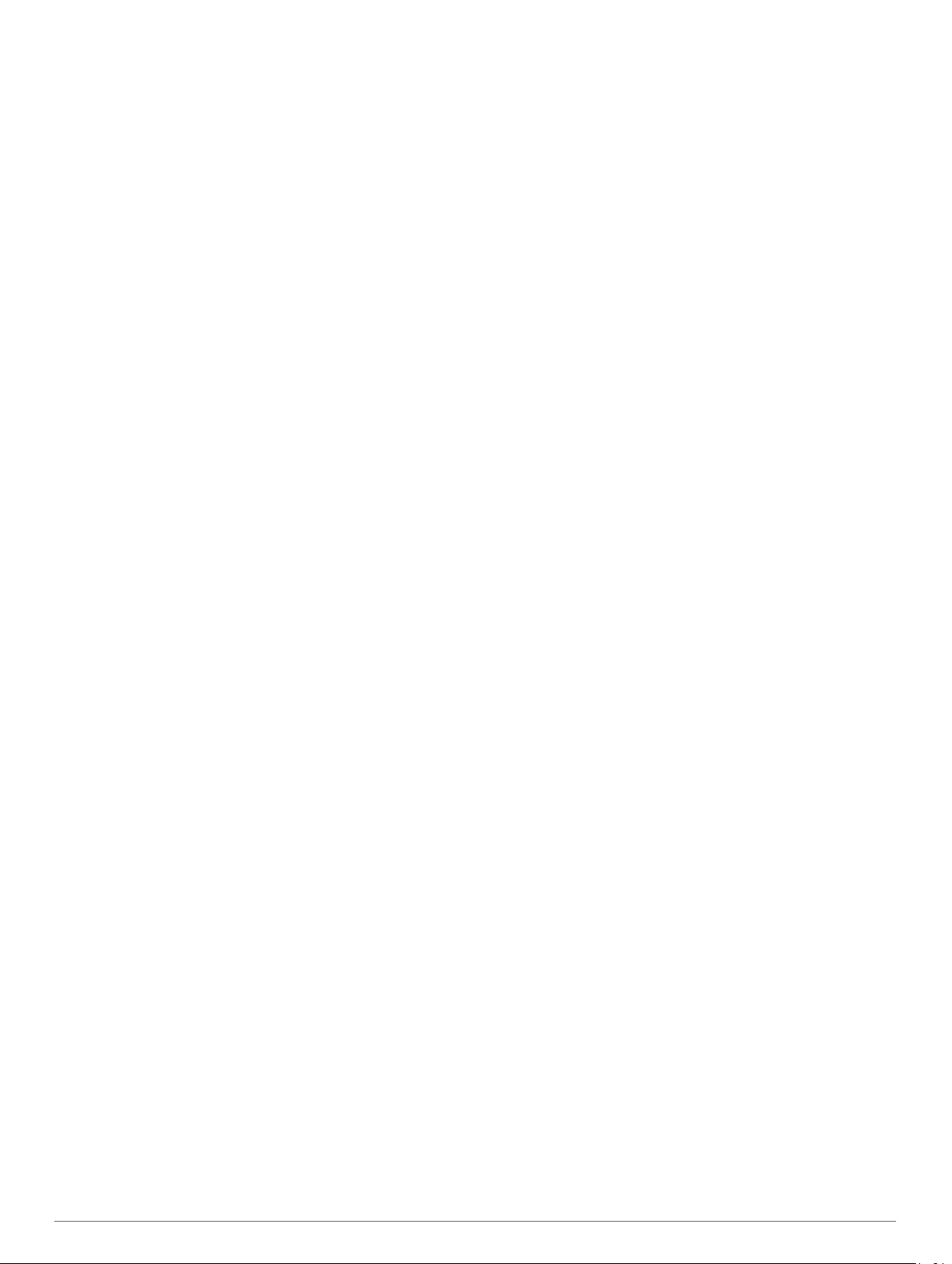
Puhelun vastaanottaminen....................................................... 11
Puheluhistorian käyttäminen.................................................... 11
Puheluasetusten käyttäminen.................................................. 12
Kotinumeron tallentaminen....................................................... 12
Soittaminen kotiin.................................................................12
Sovellusten käyttäminen............................................. 12
Ohjeen käyttäminen.................................................................. 12
Ohjeaiheiden etsiminen....................................................... 12
Smartphone Link.......................................................................12
Smartphone Link lataaminen............................................... 12
Yhteyden muodostaminen Smartphone Link
sovellukseen........................................................................ 12
Sijainnin lähettäminen puhelimesta laitteeseen................... 12
Puheluiden poistaminen käytöstä Smartphone Link -yhteyden
ajaksi.................................................................................... 12
Garmin reaaliaikaiset palvelut...................................................12
Garmin reaaliaikaisten palvelujen tilaaminen...................... 12
Tietoja liikennekameroista................................................... 12
Tietoja ecoRoute toiminnosta................................................... 13
Ajoneuvon määrittäminen.................................................... 13
Polttoainehinnan muuttaminen............................................ 13
Polttoainetehokkuuden kalibroiminen.................................. 13
Tietoja ecoChallengesta...................................................... 13
Polttoainetehokkuustietojen tarkasteleminen...................... 13
Matkaraportit........................................................................ 13
ecoRoute tietojen nollaaminen............................................ 13
Ajovihjeitä.............................................................................13
myGarmin viestien tarkasteleminen..........................................13
Sääennusteen tarkasteleminen................................................ 14
Säätietojen näyttäminen jonkin toisen kaupungin läheltä.... 14
Säätutkan tarkasteleminen.................................................. 14
Säähälytysten tarkasteleminen............................................ 14
Tieolosuhteiden tarkistaminen............................................. 14
Aikaisempien reittien ja määränpäiden tarkasteleminen.......... 14
Laitteen mukauttaminen.............................................. 14
Kartta- ja ajoneuvoasetukset.................................................... 14
Karttojen ottaminen käyttöön............................................... 14
Navigointiasetukset...................................................................14
Simuloidun sijainnin asettaminen........................................ 14
Bluetooth asetukset.................................................................. 14
Bluetooth poistaminen käytöstä........................................... 14
Näyttöasetukset........................................................................ 15
Liikenneasetukset..................................................................... 15
Yksikkö- ja aika-asetukset........................................................ 15
Ajan asettaminen................................................................. 15
Kieli- ja näppäimistöasetukset.................................................. 15
Huomiohälytysten asetukset..................................................... 15
Laite- ja yksityisyysasetukset....................................................15
Asetusten palauttaminen.......................................................... 15
Laitteen tiedot............................................................... 15
Laitteen huoltaminen................................................................ 15
Kotelon puhdistaminen........................................................ 15
Kosketusnäytön puhdistaminen........................................... 15
Varkauksien välttäminen...................................................... 15
Laitteen asetusten nollaaminen................................................ 15
Tekniset tiedot.......................................................................... 15
Liite................................................................................ 16
Tuki ja päivitykset..................................................................... 16
Asentaminen: Garmin Express............................................ 16
nüMaps Guarantee™...........................................................16
Elinikäiset tilaukset...............................................................16
Karttojen ja ohjelmistojen päivittäminen: Garmin Express... 16
Tietojen hallinta.........................................................................16
Tiedostotyypit....................................................................... 16
Tietoja muistikorteista.......................................................... 17
Laitteen liittäminen tietokoneeseen..................................... 17
Tietojen siirtäminen tietokoneesta....................................... 17
GPS-signaalin tilan näyttäminen.............................................. 17
Virtajohdot.................................................................................17
Laitteen lataaminen..............................................................17
Ajoneuvon virtajohdon sulakkeen vaihtaminen.................... 17
Kiinnittäminen kojelautaan........................................................ 17
Laitteen, telineen ja imukupin irrottaminen............................... 17
Laitteen irrottaminen telineestä............................................ 17
Telineen irrottaminen imukupista......................................... 17
Imukupin irrottaminen tuulilasista.........................................17
Lisäkarttojen ostaminen............................................................ 18
Lisävarusteiden ostaminen....................................................... 18
Vianmääritys................................................................. 18
Imukuppi ei pysy tuulilasissa.................................................... 18
Laite ei löydä satelliittisignaaleja.............................................. 18
Laite ei lataudu ajoneuvossa.................................................... 18
Akku ei pysy ladattuna kovin kauan......................................... 18
Laite ei näy siirrettävänä levynä tietokoneessa........................ 18
Laite ei näy kannettavana laitteena tietokoneessa................... 18
Laite ei näy tietokoneessa kannettavana laitteena eikä
siirrettävänä levynä tai taltiona................................................. 18
Puhelin ei muodosta yhteyttä laitteeseen................................. 18
Hakemisto..................................................................... 19
ii Sisällysluettelo
Page 5
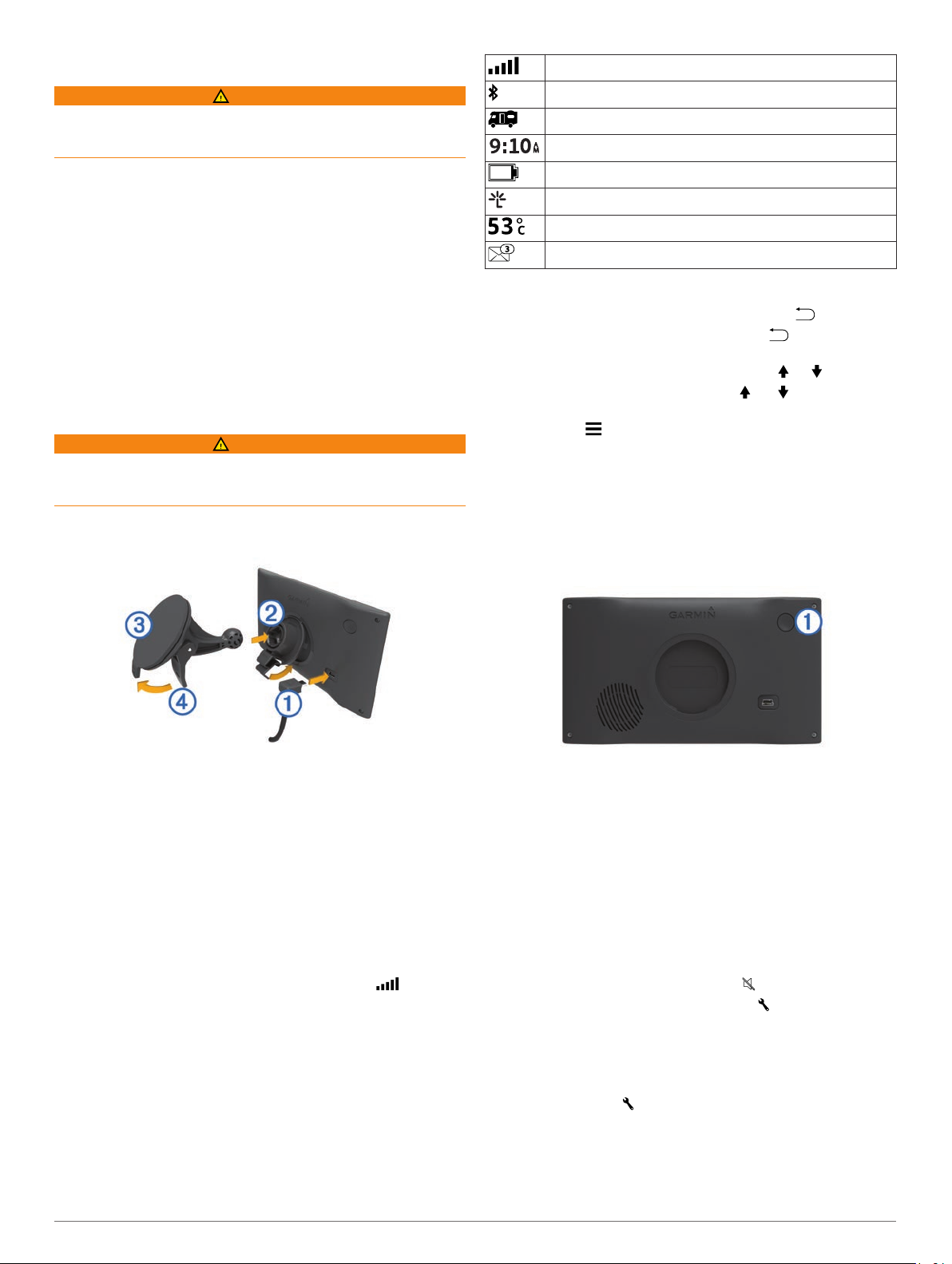
Aloitus
VAROITUS
Lue lisätietoja varoituksista ja muista tärkeistä seikoista laitteen
mukana toimitetusta Tärkeitä turvallisuus- ja tuotetietoja oppaasta.
• Päivitä laitteen kartat ja ohjelmisto.
• Laitteen asentaminen ajoneuvoon ja liittäminen
virtalähteeseen (Laitteen liittäminen ajoneuvon
virtalähteeseen)
• GPS-signaalien hakeminen (GPS-signaalien hakeminen).
• Äänenvoimakkuuden (Äänenvoimakkuuden säätäminen) ja
näytön kirkkauden säätäminen (Näytön kirkkauden
säätäminen)
• Asuntoauton autoprofiilin määrittäminen (Autoprofiilin
lisääminen)
• Navigoiminen määränpäähän (Reitin aloittaminen).
Laitteen liittäminen ajoneuvon virtalähteeseen
Tämä tuote sisältää litiumioniakun. Voit välttää henkilövahingot
ja tuotteen vaurioitumisen säilyttämällä laitetta suojattuna
suoralta auringonvalolta.
Lataa laite, jotta voit käyttää sitä akkuvirralla.
Liitä ajoneuvon virtajohto À laitteen USB-porttiin.
1
.
.
.
VAROITUS
GPS-signaalin tila
Tekniikan Bluetooth® tila (näkyy, kun
Autoprofiilin ilmaisin
Nykyinen aika
Akun tila
Yhteydessä Smartphone Link sovellukseen
Lämpötila
Lukemattomat
myGarmin
™
viestit
Bluetooth on käytössä)
Näyttöpainikkeiden käyttäminen
• Palaa edelliseen valikkonäyttöön valitsemalla .
• Palaa päävalikkoon pikaisesti painamalla -painiketta
pitkään.
• Voit näyttää lisää vaihtoehtoja valitsemalla tai .
• Voit vierittää nopeammin painamalla - tai -painiketta
pitkään.
• Valitsemalla voit avata nykyisen näytön asetusvalikon.
Siirtyminen lepotilaan ja poistuminen siitä
Lepotilan avulla voit säästää akun virtaa, kun et käytä laitetta.
Lepotilassa laite kuluttaa erittäin vähän virtaa, ja se palautuu
heti käyttötilaan.
VIHJE:
lepotilaan, kun lataat akkua.
voit nopeuttaa laitteen latausta siirtämällä laitteen
Paina virtapainiketta À.
Paina telinettä Á imukupin  päälle niin, että se napsahtaa
2
paikalleen.
Paina imukuppi tuulilasiin ja käännä vipu à taaksepäin
3
tuulilasia kohti.
Kohdista telineen yläreunassa oleva kieleke laitteen takana
4
olevaan paikkaan.
Paina telineen alaosaa laitteeseen, kunnes se napsahtaa
5
paikalleen.
Liitä ajoneuvon virtajohdon toinen pää ajoneuvon vapaaseen
6
virtapistorasiaan.
GPS-signaalien hakeminen
Etsi satelliitteja, jotta voit navigoida laitteen avulla.
osoittaa satelliittisignaalin voimakkuuden. Satelliittien hakeminen
voi kestää useita minuutteja.
Käynnistä laite.
1
Odota, kun laite hakee satelliitteja.
2
Mene tarvittaessa ulos aukealle paikalle, pois korkeiden
3
rakennusten ja puiden luota.
tilarivillä
Tilarivin kuvakkeet
Tilarivi sijaitsee päävalikon yläreunassa. Tilarivin kuvakkeet
näyttävät tietoja laitteen ominaisuuksista. Valitsemalla joitakin
kuvakkeita voit muuttaa asetuksia tai näyttää lisätietoja.
Aloitus 1
Laitteen sammuttaminen
Paina virtapainiketta, kunnes näyttöön tulee kehote.
1
Kehote näkyy viiden sekunnin kuluttua. Jos vapautat
virtapainikkeen, ennen kuin näet kehotteen, laite siirtyy
lepotilaan.
Valitse Sammuta.
2
Äänenvoimakkuuden säätäminen
Volyymi.
Valitse
1
Valitse vaihtoehto:
2
• Säädä äänenvoimakkuutta liukusäätimellä.
• Voit mykistää laitteen valitsemalla .
• Katso lisää vaihtoehtoja valitsemalla .
Automaattisen äänenvoimakkuuden ottaminen käyttöön
Laite voi lisätä tai vähentää äänenvoimakkuutta automaattisesti
taustahälyn määrän mukaan.
Valitse Volyymi
1
Valitse Automaattinen voimakkuus.
2
>
.
Näytön kirkkauden säätäminen
Valitse Asetukset >
1
Näyttö > Kirkkaus
.
Page 6
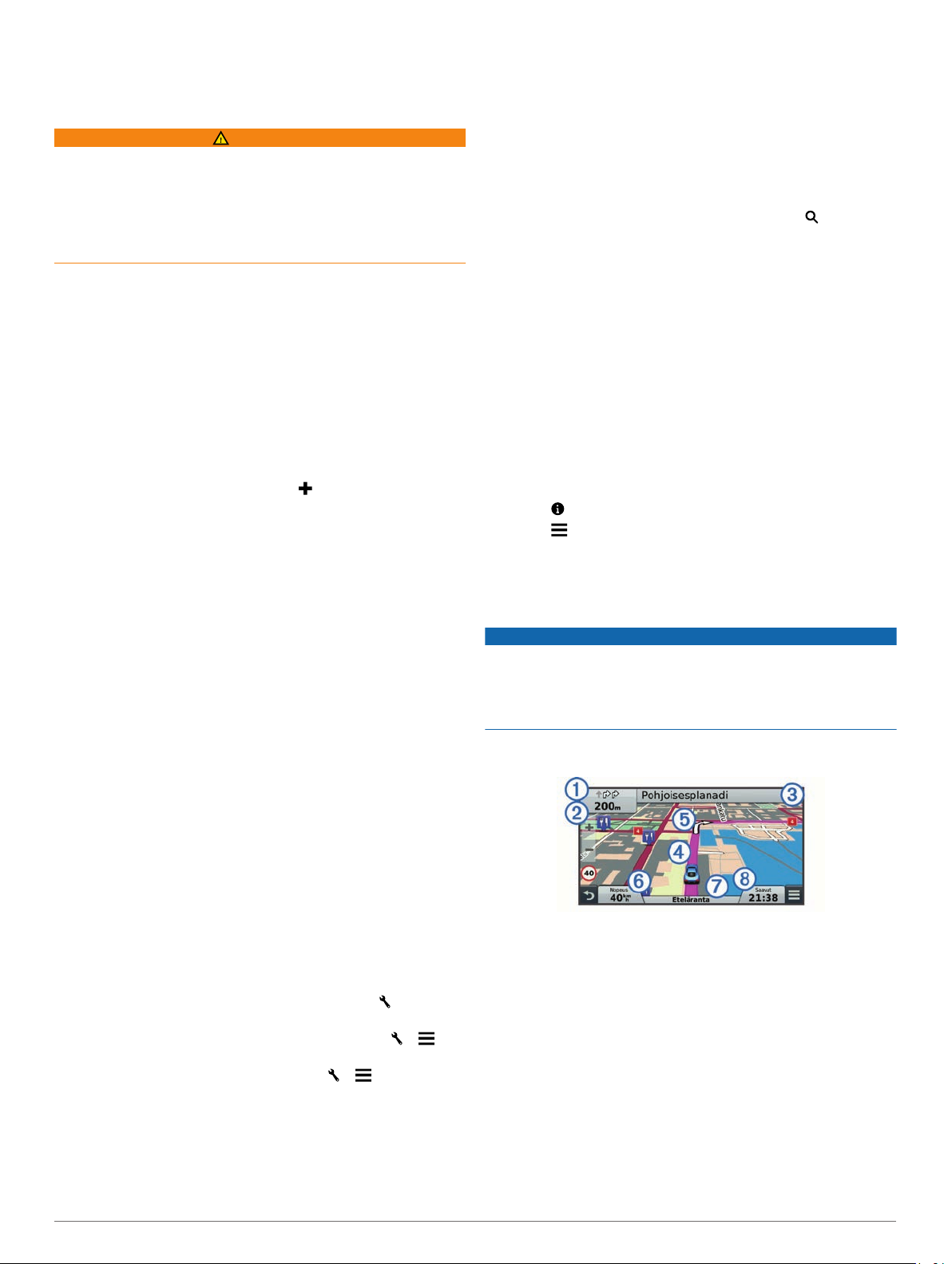
Muuta kirkkautta liukusäätimellä.
2
Autoprofiilit
VAROITUS
Autoprofiilin ominaisuuksien määrittäminen ei takaa, että
ajoneuvon ominaisuudet huomioidaan kaikissa
reittiehdotuksissa tai että näet edellä mainitut varoituskuvakkeet
kaikissa tapauksissa. Laite ei välttämättä voi huomioida
rajoituksia tai tieolosuhteita kaikissa tapauksissa karttatietojen
rajoitusten vuoksi. Noudata aina kaikkia liikennemerkkejä ja
huomioi ajo-olosuhteet ajon aikana.
Reittien ja navigoinnin laskentatapa vaihtelee autoprofiilin
mukaan. Näet aktivoidun autoprofiilin tilarivin kuvakkeesta.
Laitteen navigointi- ja kartta-asetuksia voi mukauttaa erikseen
kullekin ajoneuvotyypille.
Kun aktivoit asuntoautoprofiilin, laite välttää reiteillä muun
muassa rajoitettuja tai suljettuja alueita ajoneuvoa varten
määrittämiesi mittojen, painon ja muiden ominaisuuksien
perusteella.
Autoprofiilin lisääminen
Lisää autoprofiili kaikille asuntoautoille, joita käytät Camper 660
laitteen kanssa.
Valitse Asetukset > Autoprofiili > .
1
Valitse vaihtoehto:
2
• Voit lisätä matkailuauton, jossa on pysyvästi kiinnitetty
asuntovaunuosa, valitsemalla Asuntoauto.
• Voit lisätä asuntoauton, jota vedetään ajoneuvon perässä
tavallisella vetokoukulla, valitsemalla Perävaunu.
• Voit lisätä asuntoauton, jota vedetään kuorma-auton
perässä vetopöydällä, valitsemalla Matkailuvaunu.
Määritä ajoneuvon ominaisuudet näytön ohjeiden mukaisesti.
3
Kun olet lisännyt autoprofiilin, voit muokata sitä lisäämällä
tietoja, kuten ajoneuvon tunnusnumeron tai perävaunun
numeron (Autoprofiilin muokkaaminen).
Autoprofiilin aktivoiminen
Ennen kuin voit aktivoida autoprofiilin, se on lisättävä laitteeseen
(Autoprofiilin lisääminen).
Valitse Asetukset > Autoprofiili.
1
Valitse autoprofiili.
2
Näet autoprofiilin tiedot, kuten mitat ja painon.
Valitse Valitse
3
.
(Sijainnin lisääminen reitille). Laite laskee reitin määränpäähän
sen mukaan, mitä olet valinnut navigointiasetuksista, kuten reitin
laskentatilan (Reitin laskentatilan vaihtaminen) ja vältettävät
kohteet (Viiveiden, tiemaksujen ja alueiden välttäminen). Lisäksi
laite voi välttää teitä, jotka eivät sovellu aktiiviselle autoprofiilille
(Autoprofiilit)
.
Reitin aloittaminen
Valitse
1
2
3
4
Laite laskee reitin sijaintiin ja opastaa sinua ääniopasteiden ja
kartan tietojen avulla (Reittisi kartalla).
Jos sinun tarvitsee pysähtyä muissa sijainneissa, voit lisätä ne
reitille (Sijainnin lisääminen reitille)
kulkua muokkaamalla sitä (
Minne?.
Valitse Aloita haku
etsiminen hakupalkilla).
VIHJE: voit hakea sijainteja myös luokkien tai hakutyökalujen
avulla tai muilla tavoilla (Paikkojen etsiminen)
Valitse sijainti.
Valitse Aja.
, kirjoita hakuehto ja valitse
. Voit myös muuttaa reitin
Reitin muodostaminen).
(Sijainnin
.
Palaaminen kotiin
Valitse Minne? > Menen kotiin.
Kotisijainnin tietojen muokkaaminen
Valitse Minne?
1
Valitse .
2
Valitse > Muokkaa.
3
Tee muutokset.
4
Valitse
5
Valmis.
> Tallennetut > Koti
.
Reittisi kartalla
ILMOITUS
Nopeusrajoituskuvake on viitteellinen. Kuljettaja on aina
vastuussa nopeusrajoitusten noudattamisesta ja
ajoturvallisuudesta. Garmin® ei vastaa mahdollisista
liikennesakoista tai maksuista, joita kuljettaja voi saada, jos hän
ei noudata kaikkia sovellettavia liikennelakeja ja -merkkejä.
Laite opastaa sinua ajaessasi määränpäähän ääniopasteiden ja
kartan tietojen avulla.
Autoprofiilin muokkaaminen
Voit muuttaa autoprofiilin perustietoja tai lisätä siihen
yksityiskohtaisia tietoja esimerkiksi enimmäisnopeudesta.
Valitse Asetukset >
1
Valitse muokattava autoprofiili.
2
Valitse vaihtoehto:
3
• Voit muokata autoprofiilin tietoja valitsemalla ja
valitsemalla muokattavan kentän.
• Voit nimetä autoprofiilin uudelleen valitsemalla > >
Nimeä profiili uudelleen.
• Voit poistaa autoprofiilin valitsemalla > >
Autoprofiili
.
Poista
.
Navigoiminen määränpäähän
Reitit
Reitti on tie nykyisestä sijainnista määränpäähän. Reitti voi
sisältää useita sijainteja eli pysähdyksiä matkalla määränpäähän
2 Autoprofiilit
Seuraavan käännöksen tai liittymän tai muun toiminnon ohjeet
näkyvät kartan yläreunassa. Symboli À osoittaa toiminnon
tyypin ja oikeat kaistat, jos tieto on käytettävissä. Lisäksi laite
näyttää matkan seuraavaan toimintoon Á ja toimintoon liittyvän
kadun tai liittymän nimen Â.
Värillinen viiva à näyttää reittisi etenemisen kartassa. Kartassa
näkyvät nuolet Ä näyttävät edessäpäin olevat käännökset. Kun
lähestyt määränpäätä, ruutulippu osoittaa määränpään sijainnin.
Ajoneuvon nopeus Å, tie, jota ajat Æ ja arvioitu saapumisaika
näkyvät kartan alareunassa. Voit mukauttaa saapumisajan
tietokenttää siten, että siinä näkyy muita tietoja (Kartan
tietokentän muuttaminen)
Suurimmilla teillä ajaessasi näyttöön saattaa tulla tietokenttä,
jossa näkyy nopeusrajoitus. Tämä toiminto ei ole käytettävissä
kaikilla alueilla.
.
Ç
Page 7
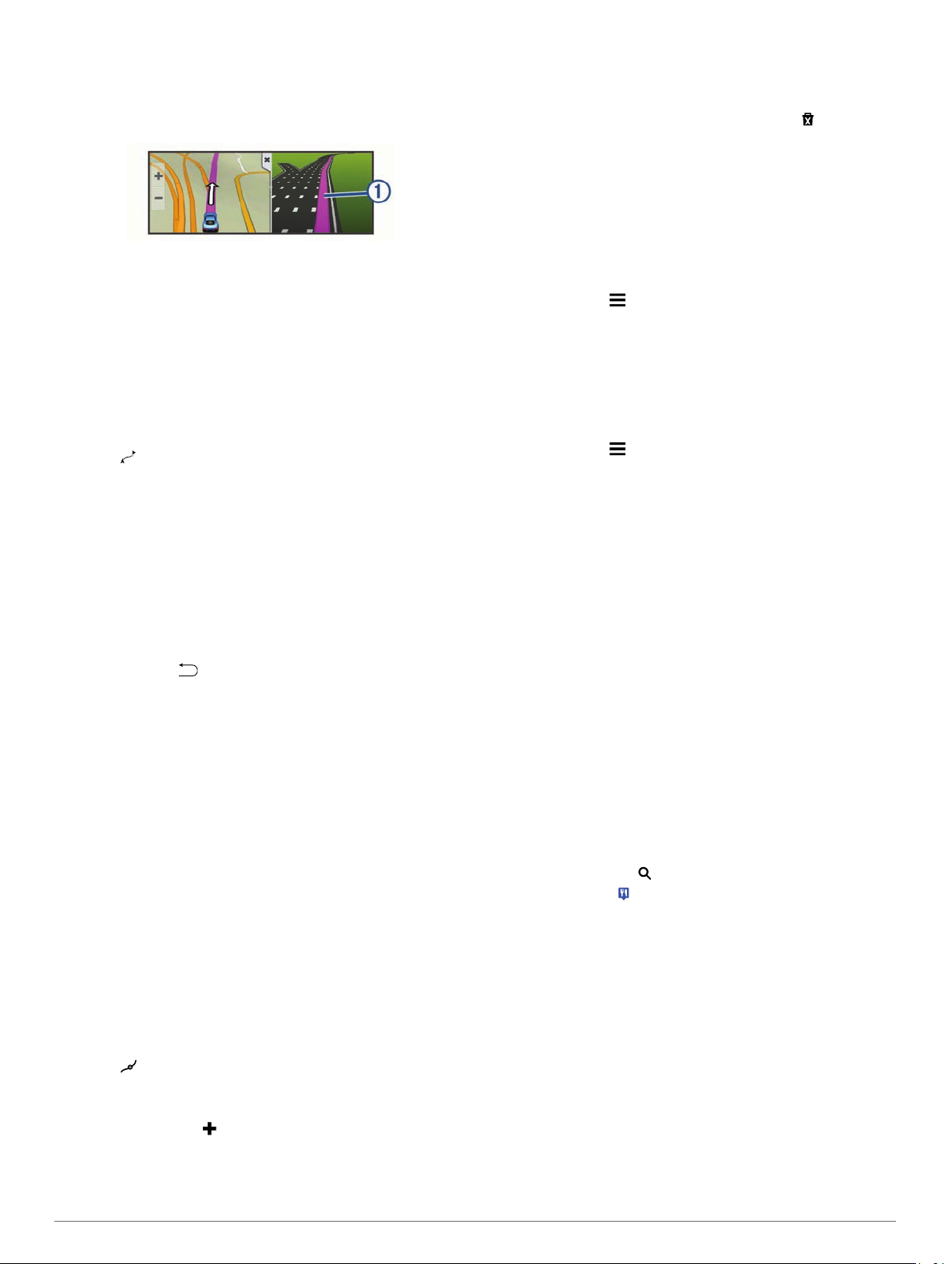
Aktiivinen kaistavahti
Kun lähestyt käännöstä navigoidessasi reittiä, kartan viereen
ilmestyy tien yksityiskohtainen simulaatio, jos se on
käytettävissä. Värillinen viiva À osoittaa oikean kaistan
käännöstä varten.
Käännösluettelon näyttäminen
Kun navigoit reittiä, voit näyttää koko reitin käännökset ja
ohjausliikkeet sekä niiden välisen etäisyyden.
Kun navigoit reittiä, valitse kartan yläpuolella oleva
1
tekstipalkki.
Valitse käännös.
2
Käännöksen tiedot tulevat näyttöön. Risteyksen kuva tulee
näyttöön, jos risteys on päätien varrella.
Koko reitin näyttäminen kartassa
Kun navigoit reittiä, valitse jokin kohta kartassa.
1
Valitse .
2
Sijainnin lisääminen reitille
Jotta voit lisätä sijainnin reitille, sinun on navigoitava reittiä
(Reitin aloittaminen)
Voit navigoida lisäsijainteihin matkalla määränpäähän. Voit
lisätä esimerkiksi huoltoaseman seuraavaksi pysähdykseksi
reitille. Voit lisätä sijainnin myös reitin loppuun.
VIHJE:
useita sijainteja tai aikataulutettuja pysähdyksiä, voit suunnitella,
muokata ja tallentaa reittejä matkasuunnittelulla (
suunnitteleminen).
1
2
3
4
5
Laite laskee reitin uudelleen huomioiden lisätyn sijainnin ja
opastaa sinut sijainteihin järjestyksessä.
jos haluat luoda monimutkaisia reittejä, jotka sisältävät
Valitse kartassa >
Hae sijaintia (Paikkojen etsiminen).
Valitse sijainti.
Valitse
Valitse vaihtoehto:
• Voit lisätä sijainnin seuraavaksi pysähdykseksi reitille
• Voit lisätä sijainnin reitin loppuun valitsemalla Lisää viim.
• Voit lisätä sijainnin ja muuttaa reitin sijaintien järjestystä
Aja.
valitsemalla Lisää seur. pysähd..
pysähd.
valitsemalla Lisää aktiiviselle reitille
.
Matkan
Minne?
.
.
.
Reitin muodostaminen
Jotta voit muodostaa reitin, sinun on aloitettava reitti (Reitin
aloittaminen)
Voit muuttaa reittiä muodostamalla sen manuaalisesti. Siten voit
ohjata reitin tietylle tielle tai tietyn alueen läpi lisäämättä siihen
pysähdyksiä tai määränpäitä.
Valitse jokin kartan kohta.
1
Valitse .
2
Laite siirtyy reitin muodostustilaan.
Valitse jokin sijainti kartalla.
3
VIHJE:
tarkemman sijainnin.
Laite laskee reitin uudelleen siten, että se kulkee valitun
sijainnin kautta.
.
valitsemalla
voit lähentää karttaa ja valita
Valitse tarvittaessa vaihtoehto:
4
• Voit lisätä muodostuspisteitä reitille valitsemalla lisää
sijainteja kartassa.
• Voit poistaa muodostuspisteen valitsemalla .
Kun reitin muodostus on valmis, valitse Aja.
5
Kiertotien käyttäminen
Kiertotietä voi käyttää ainoastaan reitin navigoimisen aikana, ja
reitinvaihtotyökalu on lisättävä karttatyökaluvalikkoon
Karttatyökalujen ottaminen käyttöön).
(
Voit kiertää tietyn matkan päästä reitistä tai kiertää tietyt tiet.
Tämä on hyödyllistä, jos reitillä on rakennustyömaita, suljettuja
teitä tai heikot tieolosuhteet.
Valitse kartassa > Vaihda reitti.
1
Valitse vaihtoehto:
2
• Voit kiertää tietyn matkan päästä reitistä valitsemalla
Kiertotie matkan mukaan.
• Voit kiertää reitin tietyn tien ympäri valitsemalla Kiertotie
tien mukaan.
Reitin pysäyttäminen
Valitse kartassa
> Pysäytä.
Reitin laskentatilan vaihtaminen
Valitse Asetukset > Navigointi >
1
Valitse vaihtoehto:
2
• Valitsemalla Nopeampi matka
ovat nopeita ajaa, vaikka etäisyys ei ehkä olekaan lyhin
mahdollinen.
• Valitsemalla Linnuntie voit laskea reitit pisteestä
pisteeseen huomioimatta teitä.
• Valitsemalla Vähemmän polttoainetta voit laskea
polttoainetehokkaita reittejä.
HUOMAUTUS: tämä ominaisuus on käytettävissä
ainoastaan, kun käytät auton autoprofiilia (Autoprofiilit).
• Valitsemalla Lyhyempi matka
pituus on lyhin mahdollinen, vaikka ajoaika ei ehkä
olekaan lyhin mahdollinen.
Laskentatila
voit laskea reittejä, jotka
voit laskea reittejä, joiden
.
Reitin aloittaminen kartan avulla
Voit aloittaa reitin valitsemalla sijainnin kartassa.
Valitse
1
2
3
4
5
Katso karttaa.
Näytä etsittävä alue vetämällä ja zoomaamalla karttaa.
Tarvittaessa voit suodattaa näkyvät kohdepisteet luokan
mukaan valitsemalla .
Sijaintimerkinnät ( tai sininen piste) näkyvät kartassa.
Valitse vaihtoehto:
• Valitse paikkamerkki.
• Valitse piste, kuten katu, risteys tai osoite.
Valitse
Aja.
Useiden reittien esikatselu
Hae sijaintia (Sijainnin etsiminen luokan mukaan).
1
Valitse sijainti hakutuloksista.
2
Valitse
3
4
Reitit.
Valitse reitti.
Matkasuunnittelu
Matkasuunnittelun avulla voit luoda ja tallentaa matkan, jota voit
navigoida myöhemmin. Tämä voi olla kätevää suunniteltaessa
esimerkiksi toimitusreittiä, lomaa tai rengasmatkaa. Voit
muokata tallennettua reittiä myöhemmin esimerkiksi
Navigoiminen määränpäähän 3
Page 8
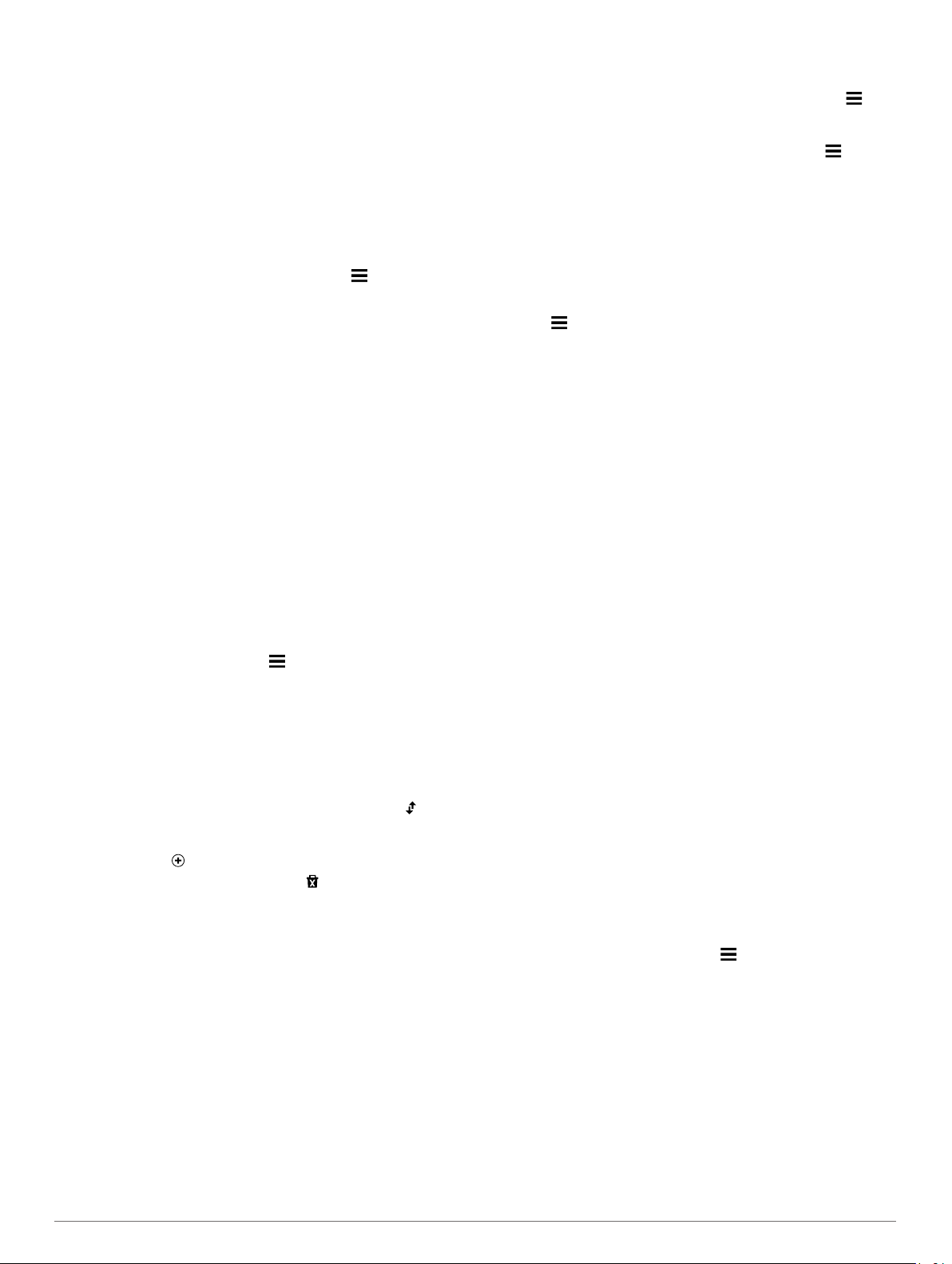
järjestämällä sijainteja uudelleen, optimoimalla pysähdysten
järjestyksen tai lisäämällä aikataulutietoja tai muodostuspisteitä.
Matkasuunnittelulla voi myös muokata aktiivista reittiä ja
tallentaa sen.
Matkan suunnitteleminen
Matka voi sisältää useita sijainteja, ja sen on sisällettävä
vähintään lähtöpiste ja määränpää. Lähtöpiste on sijainti, josta
aiot lähteä matkaan. Jos aloitat matkan navigoinnin muusta
sijainnista, laite ehdottaa ensin reititystä lähtöpisteeseen.
Määränpää on matkan päätepiste. Kiertomatkalla lähtöpiste voi
olla sama kuin määränpää. Reitille voi myös lisätä sijainteja eli
pysähdyksiä.
Valitse Sovellukset > Matkasuunnittelu > > Luo matka.
1
Valitse Valitse lähtöpaikka.
2
Valitse sijainti lähtöpisteeksi ja valitse Valitse.
3
Valitse Valitse määränpää.
4
Valitse sijainti määränpääksi ja valitse Valitse.
5
Jos haluat lisätä sijainteja, voit valita tarvittaessa Lisää
6
sijainti.
Kun olet lisännyt kaikki tarvittavat sijainnit, valitse Seuraava
7
> Tallenna.
Kirjoita nimi ja valitse Valmis.
8
Tallennetun matkan navigoiminen
Valitse Sovellukset
1
Valitse tallennettu matka.
2
Valitse Aja.
3
Valitse seuraava määränpää ja valitse Aloita
4
> Matkasuunnittelu
.
.
Matkan pysähdysten järjestyksen optimoiminen
Laite voi lyhentää ja tehostaa reittiä optimoimalla matkan
sijaintien järjestyksen automaattisesti. Lähtöpiste ja määränpää
eivät muutu, kun optimoit järjestyksen.
Kun muokkaat matkaa, valitse > Optimoi järjestys.
Matkan sijaintien muokkaaminen ja järjestäminen uudelleen
Valitse Sovellukset
1
Valitse tallennettu matka.
2
Valitse sijainti.
3
Valitse vaihtoehto:
4
• Voit siirtää sijaintia ylös- tai alaspäin valitsemalla ja
vetämällä sijainnin uuteen kohtaan matkalla.
• Voit lisätä uuden sijainnin valitun sijainnin jälkeen
valitsemalla .
• Voit poistaa sijainnin valitsemalla .
> Matkasuunnittelu
.
Aktiivisen reitin muokkaaminen ja tallentaminen
Jos reitti on aktiivinen, sitä voi muokata ja sen voi tallentaa
matkasuunnittelulla matkaksi.
Valitse Sovellukset
1
2
3
.
reitti
Muokkaa reittiä matkasuunnittelulla.
Reitti lasketaan uudelleen aina, kun teet muutoksen.
Valitsemalla Tallenna voit tallentaa reitin matkaksi, jota voit
navigoida myöhemmin uudelleen.
> Matkasuunnittelu > Oma aktiivinen
Matkan reititysasetusten muuttaminen
Voit muuttaa matkan laskentatapaa muuttamalla
reititysasetuksia.
Valitse Sovellukset
1
Valitse tallennettu matka.
2
Valitse vähintään yksi vaihtoehto:
3
> Matkasuunnittelu
.
• Voit vaihtaa autoprofiilin matkaa varten valitsemalla
autoprofiilikuvakkeen (Autoprofiilit).
• Voit lisätä muodostuspisteitä matkalle valitsemalla >
Matka-asetukset >
näytön ohjeita (Reitin muodostaminen).
• Voit vaihtaa matkan laskentatavan valitsemalla >
Matka-asetukset >
vaihtaminen)
Muodosta reitti
Reittisuositus
.
ja seuraamalla
(Reitin laskentatilan
Matkan ajoittaminen
Voit lisätä kuhunkin matkan sijaintiin aikataulutietoja, kuten
aiotun saapumis- ja viipymisajan. Tämä auttaa sinua pysymään
aikatauluissa.
Valitse Sovellukset
1
Valitse matka.
2
Valitse >
3
Valitse sijainti ja määritä aikataulutiedot näytön ohjeiden
4
mukaisesti.
VIHJE: jos sinun on aikataulutettava useita matkan sijainteja,
aloita matkan alusta.
Voit lisätä muiden sijaintien aikataulutietoja toistamalla
5
vaiheen 4.
Kun olet valmis, valitse
6
Kun navigoit matkaa, lähde matkaan viimeistään lähtöpisteessä
näkyvänä aikana, jotta ehdit pysähdyksiin ja määränpäähän
aikataulun mukaan. Aikataulu on vain arvio. Liikenneolosuhteet,
rakennustyömaat ja muut tekijät voivat vaikuttaa todellisiin
saapumisaikoihin.
> Matkasuunnittelu
Matka-asetukset > Muokkaa aikataulua
Tallenna.
.
.
Suositeltujen reittien käyttäminen
Tämän toiminnon käyttäminen edellyttää vähintään yhden
sijainnin tallentamista ja matkustushistoriaominaisuuden
käyttöönottoa (
Toiminnon myTrends
määränpään matkustushistorian, viikonpäivän ja kellonajan
perusteella. Kun olet ajanut tallennettuun sijaintiin useita kertoja,
kartan navigointipalkissa voidaan näyttää kyseinen sijainti,
arvioitu ajoaika sekä liikennetiedot.
Näet suositellun reitin sijaintiin valitsemalla navigointipalkin.
Laite- ja yksityisyysasetukset
™
avulla laite pyrkii ennustamaan
).
Viiveiden, tiemaksujen ja alueiden välttäminen
Ruuhkien välttäminen reitillä
Jotta voit välttää ruuhkia, sinun on vastaanotettava
liikennetietoja (Liikennetietojen vastaanottaminen
liikennevastaanottimella)
Laite optimoi reitin oletusarvoisesti ja välttää ruuhkia
automaattisesti. Jos olet poistanut asetuksen käytöstä
liikenneasetuksista (
ruuhkia manuaalisesti.
Valitse reitin navigoimisen aikana > Liikenne.
1
Valitse Vaihtoeht. reitti, jos se on käytettävissä.
2
Valitse
3
Aja.
Tietullien välttäminen
Laite voi välttää reititystä maksullisille alueille, kuten tietulliteille,
maksullisille silloille tai ruuhkaisille alueille. Laite saattaa silti
sisällyttää reitille maksullisen alueen, jos muita järkeviä reittejä
ei ole käytettävissä.
Valitse Asetukset
1
Valitse vaihtoehto:
2
HUOMAUTUS: valikko muuttuu alueen ja laitteen
karttatietojen mukaan.
• Valitse
Tietullit.
.
Liikenneasetukset)
> Navigointi
.
, voit tarkastella ja välttää
4 Navigoiminen määränpäähän
Page 9

• Valitse Tietullit ja -maksut >
Valitse vaihtoehto:
3
• Jos haluat, että laite kysyy aina ennen reitittämistä
maksulliselle alueelle, valitse Kysy aina.
• Voit välttää maksullisia alueita aina valitsemalla Vältä
• Voit sallia maksulliset alueet aina valitsemalla Salli.
4
Valitse
Tallenna.
Tietullit
.
.
Tietullitarrojen välttäminen
HUOMAUTUS: tämä toiminto ei ole käytettävissä kaikilla
alueilla.
Laitteen karttatiedot saattavat sisältää yksityiskohtaisia
tietullitarratietoja joissakin maissa. Voit välttää tietullitarroja tai
sallia ne kussakin maassa.
Valitse Asetukset > Navigointi > Tietullit ja -maksut >
1
Tietullitarrat.
Valitse maa.
2
Valitse vaihtoehto:
3
• Jos haluat, että laite kysyy aina ennen reitittämistä
maksulliselle alueelle, valitse Kysy aina
• Voit välttää maksullisia alueita aina valitsemalla Vältä.
• Voit sallia maksulliset alueet aina valitsemalla Salli.
4
Valitse
Tallenna.
.
Tien ominaisuuksien välttäminen
Valitse Asetukset > Navigointi >
1
Valitse reiteillä vältettävät tien ominaisuudet ja valitse
2
Tallenna
.
Vältettävät
.
Ympäristövyöhykkeiden välttäminen
Laite voi välttää alueita, joilla on voimassa ajoneuvoa koskevia
ympäristö- tai päästörajoituksia. Tämä asetus koskee aktiivisen
autoprofiilin ajoneuvotyyppiä (Autoprofiilit).
Valitse Asetukset > Navigointi >
1
Valitse vaihtoehto:
2
• Jos haluat, että laite kysyy aina ennen reitittämistä
ympäristövyöhykkeelle, valitse Kysy aina.
• Voit välttää ympäristövyöhykkeitä aina valitsemalla Vältä.
• Voit sallia ympäristövyöhykkeet aina valitsemalla Salli.
Valitse Tallenna.
3
Ympäristövyöhykkeet
.
Mukautettavat vältettävät reitit
Tien välttäminen
Valitse Asetukset >
1
2
3
4
5
Alueen välttäminen
1
2
3
4
5
6
.
reitit
Valitse
Valitse vältettävän tieosuuden aloituspiste ja sen jälkeen
Seuraava.
Valitse tieosuuden lopetuspiste ja sen jälkeen Seuraava.
Valitse
Valitse Asetukset > Navigointi > Mukautettavat vältettävät
reitit.
Valitse tarvittaessa Lisää vältettävä reitti
Valitse
Valitse vältettävän alueen vasen ylänurkka ja valitse
Seuraava.
Valitse vältettävän alueen oikea alanurkka ja valitse
Seuraava.
Valittu alue näkyy kartalla varjostettuna.
Valitse
Lisää vältettävä tie.
Valmis.
Lisää vältettävä alue.
Valmis.
Navigointi > Mukautettavat vältettävät
.
Mukautetun vältettävän poistaminen käytöstä
Voit poistaa mukautetun vältettävän reitin käytöstä poistamatta
itse reittiä.
Valitse Asetukset
1
2
3
Mukautettavien vältettävien reittien poistaminen
1
2
.
reitit
Valitse vältettävä reitti.
Valitse >
Valitse Asetukset >
.
reitit
Valitse vaihtoehto:
• Poista kaikki mukautetut vältettävät valitsemalla .
• Poista yksi mukautettu vältettävä valitsemalla se ja
valitsemalla >
> Navigointi > Mukautettavat vältettävät
Poista käytöstä
Navigointi > Mukautettavat vältettävät
Poista
.
.
Navigoiminen poissa tieltä
Jos et navigoi teitä pitkin, voit käyttää Pois tieltä -tilaa.
Valitse Asetukset > Navigointi.
1
Valitse Laskentatila
2
Seuraava reitti lasketaan suorana viivana sijaintiin.
> Linnuntie > Tallenna
.
Paikkojen etsiminen
Laitteeseen ladatut kartat sisältävät sijainteja, kuten ravintoloita,
hotelleja, autopalveluja ja yksityiskohtaisia tietoja kaduista.
Minne?-valikosta voit etsiä määränpäitä monella tavalla.
• Kirjoittamalla hakuehtoja voit hakea kaikista sijaintiedoista
nopeasti (Sijainnin etsiminen hakupalkilla).
• Voit selata tai hakea esiladattuja kohdepisteitä luokan
mukaan (Kohdepisteet)
• Hae Foursquare-kohdepisteitä ja ilmoita sijaintisi niissä
(Foursquare
• Etsi hakutyökaluilla tiettyjä sijainteja, kuten osoitteita,
risteyksiä tai maantieteellisiä koordinaatteja (Hakutyökalut).
• Hae jonkin toisen kaupungin tai alueen läheltä (Hakualueen
muuttaminen).
• Tallenna suosikkisijaintejasi, jotta löydät ne myöhemmin
nopeasti (Sijaintien tallentaminen).
• Palaa viimeksi löytyneisiin sijainteihin (Vasta löydettyjen
määränpäiden etsiminen)
kohdepisteiden hakeminen).
Sijainnin etsiminen hakupalkilla
Hakupalkilla voit etsiä sijainteja antamalla luokan, tuotenimen,
osoitteen tai kaupungin.
Valitse
1
2
3
4
Minne?.
Valitse hakupalkissa Aloita haku.
Kirjoita koko hakusana tai sen osa.
Ehdotetut hakusanat tulevat näkyviin hakupalkin alle.
Valitse vaihtoehto:
• Jos haluat etsiä yrityksen tyyppiä, anna luokan nimi (esim.
elokuvateatterit).
• Jos haluat etsiä yritystä nimen mukaan, kirjoita nimi tai
sen osa.
• Voit hakea lähellä olevaa osoitetta antamalla talonumeron
ja kadunnimen.
• Jos haluat etsiä osoitetta toisesta kaupungista, anna
talonumero, kadunnimi, kaupunki ja osavaltio.
• Jos haluat etsiä kaupungin, anna kaupunki ja osavaltio.
• Jos haluat etsiä koordinaatteja, anna leveys- ja
pituusastekoordinaatit.
.
.
Paikkojen etsiminen 5
Page 10

Valitse vaihtoehto:
5
• Jos haluat etsiä ehdotetulla hakusanalla, valitse
hakusana.
• Jos haluat etsiä kirjoittamallasi tekstillä, valitse .
Valitse tarvittaessa sijainti.
6
Hakualueen muuttaminen
Valitse päävalikosta Minne?
1
Valitse
2
Valitse vaihtoehto.
3
Paikan etsiminen läheltä:.
.
Kohdepisteet
Kohdepiste on mahdollisesti hyödyllinen tai kiinnostava paikka.
Kohdepisteet on järjestetty luokittain, ja ne voivat sisältää
suosittuja kohteita, kuten huoltoasemia, ravintoloita, hotelleja ja
viihdeareenoita.
Sijainnin etsiminen luokan mukaan
Valitse
1
Valitse luokka tai valitse Kategoriat.
2
Valitse tarvittaessa aliluokka.
3
Valitse sijainti.
4
Hakeminen luokasta
Kun olet tehnyt kohdepistehaun, joissakin luokissa saattaa
näkyä pikahakuluettelo, jossa näkyvät viimeisimmät neljä
valitsemaasi määränpäätä.
Valitse Minne?.
1
Valitse luokka tai valitse Kategoriat.
2
Valitse luokka.
3
Valitse tarvittaessa määränpää pikahakuluettelosta.
4
Valitse oikea määränpää tarvittaessa.
5
Navigoiminen paikassa sijaitseviin kohdepisteisiin
Voit luoda reitin suuremmassa paikassa sijaitsevaan
kohdepisteeseen, kuten yksittäiseen kauppaan
kauppakeskuksessa tai tiettyyn terminaaliin lentokentällä.
Valitse Minne?
1
Valitse vaihtoehto:
2
• Hae paikkaa kirjoittamalla sen nimi tai osoite, valitsemalla
• Hae kohdepistettä kirjoittamalla sen nimi, valitsemalla ja
Valitse paikka.
3
Paikan alapuolelle tulee näkyviin luettelo luokkia, kuten
ravintolat, vuokra-autot tai terminaalit.
Valitse luokka.
4
Valitse kohdepiste ja valitse Aja
5
Laite luo reitin kohdepistettä lähimpänä olevalle
pysäköintialueelle tai sisäänkäynnille. Kun saavut
määränpäähän, ruutulippu osoittaa suositellun pysäköintialueen.
Merkitty piste osoittaa kohdepisteen sijainnin paikassa.
Minne?.
> Aloita haku
ja siirtymällä vaiheeseen 3.
siirtymällä vaiheeseen 5.
.
.
Tutustuminen paikkaan
Voit näyttää kussakin paikassa sijaitsevien kohdepisteiden
luettelon.
Valitse paikka.
1
Valitse >
2
Tutustu paikkaan
.
ACSI™ leirintäalueiden etsiminen
HUOMAUTUS: tämä toiminto ei ole käytettävissä kaikilla
alueilla.
Voit etsiä Auto Camper Service International
(
ACSI) leirintäalueita käytettävissä olevien mukavuuksien
perusteella.
Valitse Minne? >
1
Valitse tarvittaessa
2
yksi tai useampi palvelu. Valitse sitten Tallenna.
Valitse sijainti.
3
Foursquare
Foursquare on sijaintiperustainen yhteisöpalvelu. Laite sisältää
esiladattuja Foursquare kohdepisteitä, jotka osoittaa
hakutuloksissa näkyvä Foursquare logo.
Jos haluat käyttää lisäominaisuuksia, voit yhdistää Foursquare
tiliisi yhteensopivan älypuhelimen Smartphone Link sovelluksella. Kun yhdistät Foursquare tiliisi Smartphone Link sovelluksella, voit tarkastella Foursquare sijainnin tietoja,
ilmoittaa sijaintisi ja hakea kohdepisteitä verkon Foursquare
tietokannasta.
Foursquare
Voit hakea laitteeseen ladattuja Foursquare kohdepisteitä. Kun
yhdistät Foursquare tiliisi Smartphone Link -sovelluksella, haku
näyttää uusimmat tulokset verkon Foursquare tietokannasta ja
mukautetut tulokset Foursquare käyttäjätililtäsi.
Valitse
Yhdistäminen Foursquare
Yhdistä laite Smartphone Linkiin (Yhteyden muodostaminen
1
Smartphone Link sovellukseen).
Avaa Smartphone Link -sovellus älypuhelimessa.
2
Avaa Smartphone Link -sovelluksen asetukset ja valitse
3
Foursquare®
Anna Foursquare
4
Foursquare
Ennen kuin voit tarkastella Foursquare sijainnin tietoja, sinun on
yhdistettävä tuettuun puhelimeen, jossa on Smartphone Link, ja
kirjauduttava Foursquare tilillesi.
Voit tarkastella yksityiskohtaisia Foursquare sijainnin tietoja,
kuten käyttäjien luokituksia sekä ravintoloiden hinta- ja
aukiolotietoja.
Valitse sijaintihaun tuloksista Foursquare kohdepiste.
1
Valitse .
2
Sijainnin ilmoittaminen: Foursquare
Ennen kuin voit ilmoittaa sijaintisi Foursquare palvelulla, sinun
on yhdistettävä tuettuun puhelimeen, jossa on Smartphone Link,
ja kirjauduttava Foursquare tilillesi.
Valitse Sovellukset
1
Valitse kohdepiste.
2
Valitse > Ilmoita sijainti.
3
®
kohdepisteiden hakeminen
Minne? > Kategoriat >
> Kirjaudu
sijainnin tietojen tarkasteleminen
.
ACSI
Suodata palvelujen mukaan ja valitse
Foursquare®
tiliisi
.
kirjautumistietosi.
> Foursquare® > Ilmoita sijainti
.
.
Mukautetut kohdepisteet
Mukautetut POI-pisteet ovat kartan mukautettuja pisteitä. Niihin
voi määrittää hälytyksiä, jotka ilmaisevat kohteen lähestymisen
ja määritetyn ajonopeuden mahdollisen ylityksen.
POI Loaderin asentaminen
Voit luoda tai ladata mukautettuja POI-luetteloita tietokoneessa
ja asentaa niitä laitteeseen POI Loader ‑ohjelmistolla.
6 Paikkojen etsiminen
Page 11

Siirry osoitteeseen www.garmin.com/poiloader.
1
Seuraa näytön ohjeita.
2
Mukautettujen kohdepisteiden (POI) etsiminen
Lataa laitteeseen mukautettuja kohdepisteitä POI Loader
‑ohjelmistolla, jotta voit etsiä mukautettuja kohdepisteitä (POI
Loaderin asentaminen).
Valitse Minne? >
1
Vieritä Muut luokat -kohtaan ja valitse luokka.
2
Kategoriat
.
Hakutyökalut
Hakutyökaluilla voit hakea tietyntyyppisiä sijainteja vastaamalla
näyttöön tuleviin kehotteisiin.
Osoitteen etsiminen
HUOMAUTUS: vaiheiden järjestys saattaa vaihdella laitteeseen
ladattujen karttatietojen mukaan.
Valitse
1
Tarvittaessa voit muuttaa hakualuetta valitsemalla Paikan
2
etsiminen läheltä: (Hakualueen muuttaminen).
Valitse Osoite.
3
Lisää osoitetiedot näytön ohjeiden mukaan.
4
Valitse osoite.
5
Minne?.
Risteyksen etsiminen
Voit etsiä risteystä kahden kadun, moottoritien tai muun tien
väliltä.
Valitse Minne?
1
Lisää katutiedot näytön ohjeiden mukaan.
2
Valitse risteys.
3
> Kategoriat > Risteykset
.
Kaupungin etsiminen
Valitse Minne? > Kategoriat >
1
Valitse vaihtoehto:
2
• Valitse kaupunki lähellä olevien kaupunkien luettelosta.
• Voit hakea toisen sijainnin läheltä valitsemalla Paikan
etsiminen läheltä: (Hakualueen muuttaminen).
• Voit hakea kaupunkia nimellä valitsemalla Aloita haku,
kirjoittamalla kaupungin nimen ja valitsemalla .
Kaupungit
.
Paikan etsiminen koordinaateilla
Voit etsiä sijainnin leveys- ja pituuspiirien koordinaateilla. Tämä
on hyödyllistä geokätkennässä.
Valitse Minne? >
1
Valitse tarvittaessa ja muuta koordinaattien muotoa tai
2
datumia.
Anna pituus- ja leveysasteen koordinaatit.
3
4
Valitse
Katso kartalla.
Kategoriat > Koordinaatit
.
Vasta löydettyjen määränpäiden etsiminen
Laite tallentaa viimeksi löydetyt 50 määränpäätä.
Valitse Minne? >
1
Valitse sijainti.
2
Viimeisimmät
.
Vasta löydettyjen sijaintien luettelon tyhjentäminen
Valitse Minne? > Viimeisimmät > > Tyhjennä > Kyllä.
Viimeisimmän pysäköintipaikan etsiminen
Kun irrotat laitteen ajoneuvotelineestä ja laite on vielä
käynnissä, nykyinen sijaintisi tallennetaan pysäköintipaikaksi.
Valitse
Sovellukset > Viimeisin paikka.
Nykyisen sijainnin tietojen tarkasteleminen
Nykysijainti-sivulla voit näyttää tietoja nykyisestä sijainnista.
Tämä on hyödyllinen ominaisuus, jos joudut kertomaan sijaintisi
esimerkiksi ensiapuhenkilökunnalle.
Valitse ajoneuvo kartassa.
Hätäpalvelujen ja polttoaineen etsiminen
Minne?-sivulla voit etsiä lähellä olevia sairaaloita, poliisiasemia
tai huoltoasemia.
Valitse ajoneuvo kartassa.
1
Valitse
2
3
4
Sairaalat, Poliisiasemat tai Polttoaine.
Valitun palveluluokan sijaintiluettelo avautuu lähimmät
sijainnit ylimpänä.
Valitse sijainti.
Valitse vaihtoehto:
• Navigoi sijaintiin valitsemalla Aja.
• Voit näyttää puhelinnumeron ja muut sijainnin tiedot
valitsemalla .
Ajo-ohjeiden saaminen nykysijaintiin
Jos sinun on annettava ajo-ohjeet nykyiseen sijaintiisi, laite
antaa ajo-ohjeita.
Valitse ajoneuvo kartassa.
1
Valitse >
2
Valitse aloituspaikka.
3
Valitse
4
Ohjeet luokseni
Valitse.
.
Oikotien lisääminen
Minne?-valikkoon voi lisätä pikakuvakkeita. Pikakuvake voi
viitata sijaintiin, luokkaan tai hakutyökaluun.
Minne?-valikossa voi olla enintään 36 pikakuvaketta.
Valitse Minne? >
1
Valitse kohde.
2
Lisää pikakuvake
.
Pikakuvakkeen poistaminen
Valitse Minne?
1
Valitse poistettava pikakuvake.
2
Vahvista valitsemalla pikakuvake uudelleen.
3
Valitse Tallenna.
4
> Poista pikakuvake.
>
Sijaintien tallentaminen
Sijainnin tallentaminen
Hae sijaintia (Sijainnin etsiminen luokan mukaan).
1
Valitse sijainti hakutuloksista.
2
Valitse .
3
Valitse
4
5
Nykyisen sijainnin tallentaminen
1
2
3
4
Kotisijainnin tallentaminen
Voit määrittää kotisijainniksi osoitteen, johon useimmiten palaat.
1
2
Sijainti tallennetaan nimellä Koti Tallennettu-valikkoon.
Tallenna.
Kirjoita tarvittaessa nimi ja valitse Valmis.
Kosketa ajoneuvokuvaketta kartassa.
Valitse
Tallenna.
Kirjoita nimi ja valitse Valmis
Valitse
OK.
Valitse Minne? > > Aseta kotisijainti.
Valitse
Kirjoita kotiosoite, Käytä nykyistä sijaintia tai
Viimeksi löydetyt.
.
Paikkojen etsiminen 7
Page 12

Palaaminen kotiin
Valitse Minne? > Menen kotiin.
Kotisijainnin tietojen muokkaaminen
Valitse Minne? > Tallennetut
1
Valitse .
2
Valitse > Muokkaa.
3
Tee muutokset.
4
5
Valitse
Valmis.
> Koti
.
Tallennetun sijainnin muokkaaminen
Valitse Minne? >
1
Valitse tarvittaessa luokka.
2
Valitse sijainti.
3
Valitse .
4
Valitse > Muokkaa.
5
Valitse vaihtoehto:
6
• Valitse Nimi
• Valitse Puhelinnumero.
• Valitsemalla Kategoriat voit liittää luokkia tallennettuun
sijaintiin.
• Valitsemalla Vaihda karttasymboli
tallennetun sijainnin symbolin kartassa.
Muokkaa tietoja.
7
8
Valitse
Valmis.
Tallennetut
.
.
voit vaihtaa
Luokkien liittäminen tallennettuun sijaintiin
Voit järjestää tallennettuja sijainteja lisäämällä mukautettuja
luokkia.
HUOMAUTUS: luokat näkyvät tallennettujen sijaintien valikossa,
kun olet tallentanut vähintään 12 sijaintia.
Valitse Minne? >
1
Valitse sijainti.
2
Valitse .
3
Valitse > Muokkaa > Kategoriat.
4
Anna yksi tai useampia luokan nimiä pilkulla erotettuina.
5
Valitse ehdotettu luokka tarvittaessa.
6
7
Valitse
Valmis.
Tallennetut
.
Tallennetun sijainnin poistaminen
HUOMAUTUS:
Valitse Minne?
1
Valitse >
2
Valitse poistettavien tallennettujen sijaintien valintaruudut ja
3
valitse Poista
poistettuja sijainteja ei voi palauttaa.
> Tallennetut
Poista tallennetut paikat
.
.
.
• Aloita reitti valitsemalla sijainti kartassa ja valitsemalla Aja
(Reitin aloittaminen kartan avulla).
Karttatyökalut
Karttatyökaluilla voit käyttää nopeasti tietoja ja laitteen
toimintoja, kun tarkastelet karttaa. Voit esimerkiksi tarkastella
liikennetietoja, käyttää kiertotietä tai säätää näytön kirkkautta
poistumatta kartasta. Kun aktivoit karttatyökalun, se näkyy
paneelissa kartan reunassa.
Karttatyökalun tarkasteleminen
Valitse kartasta .
1
Valitse karttatyökalu.
2
Karttatyökalu näkyy paneelissa kartan reunassa.
Kun haluat lopettaa karttatyökalun käytön, valitse .
3
Karttatyökalujen ottaminen käyttöön
Vain useimmin käytetyt karttatyökalut ovat oletusarvoisesti
käytössä karttatyökalujen valikossa. Voit ottaa lisätyökaluja
käyttöön.
Valitse kartasta > .
1
Valitse kunkin lisättävän työkalun valintaruutu.
2
Valitse Tallenna.
3
Edessä olevat
Voit tarkastella ajamasi reitin tai tien varrella olevia yrityksiä ja
palveluja. Palvelut suodatetaan luokan mukaan.
Edessäpäin olevien kohdepisteiden etsiminen
Valitse kartassa > Edessä olevat.
1
Valitse luokka.
2
Valitse kohdepiste kartassa.
3
Edessä olevat ‑luokkien mukauttaminen
Voit muuttaa haettavia luokkia, muuttaa luokkakuvakkeiden
järjestystä ja hakea tiettyä yritystä tai luokkaa.
Valitse kartassa > Edessä olevat.
1
Valitse palvelukuvake.
2
Valitse .
3
Valitse vaihtoehto:
4
• Voit siirtää luokkaa ylös- tai alaspäin luettelossa
valitsemalla luokan nimen vierellä olevan nuolen ja
vetämällä sitä.
• Voit muuttaa luokkaa valitsemalla sen.
• Voit luoda mukautetun luokan valitsemalla luokan,
valitsemalla Mukautettu haku
luokan nimen.
Valitse Valmis.
5
ja kirjoittamalla yrityksen tai
Kartan käyttäminen
Kartan avulla voit navigoida reittejä (
kartan ympäristöstäsi, kun mikään reitti ei ole aktiivinen.
Valitse Katso karttaa.
1
Valitse jokin kartan kohta.
2
Valitse vaihtoehto:
3
• Voit siirtää karttaa vasemmalle, oikealle, ylös ja alas
vetämällä.
• Lähennä tai loitonna valitsemalla tai .
• Voit vaihtaa North Up ‑näkymästä 3D-näkymään
valitsemalla .
• Voit suodattaa näkyvät kohdepisteet luokan mukaan
valitsemalla .
8 Kartan käyttäminen
Reittisi kartalla) tai näyttää
Matkan tiedot
Matkatietojen näyttäminen kartassa
Lisää matkatietotyökalu karttatyökaluvalikkoon, jotta voit näyttää
matkatiedot kartassa (Karttatyökalujen ottaminen käyttöön).
Valitse kartassa > Matkatiedot.
Matkatietokenttien mukauttaminen
Lisää Matkatiedot-työkalu karttatyökaluvalikkoon, jotta voit
mukauttaa kartan matkatietokentissä näkyviä tietoja
(Karttatyökalujen ottaminen käyttöön)
Valitse
1
2
3
4
Katso karttaa.
Valitse >
Valitse matkatietokenttä.
Valitse vaihtoehto.
Uusi matkatietokenttä ilmestyy matkatietoluetteloon.
Matkatiedot
.
.
Page 13

Matkan tietosivun tarkasteleminen
Matkan tietosivulla näkyy nopeus. Lisäksi sillä on tietoja
matkasta.
HUOMAUTUS:
jotta se voi mitata matkalla kuluneen ajan tarkasti.
Valitse kartassa Nopeus.
jos pysähdyt usein, jätä laitteen virta kytketyksi,
Matkalokin näyttäminen
Laite luo matkalokin eli tallentaa ajetun matkan.
Valitse Asetukset >
1
2
Valitse
Matkaloki-valintaruutu.
Kartta ja ajoneuvo > Karttatasot
.
Matkan tietojen tyhjentäminen
Valitse kartassa Nopeus
1
Valitse >
2
Valitse vaihtoehto:
3
• Kun et navigoi reittiä, voit nollata kaikki muut sivun
tietokentät paitsi nopeusmittarin valitsemalla
ensimmäisellä sivulla Valitse kaikki
• Voit nollata matkatietokoneen tiedot valitsemalla Nollaa
matkatiedot.
• Voit nollata maksiminopeuden valitsemalla Nollaa
maksiminopeus.
• Nollaa matkamittari valitsemalla Nollaa matka B.
Nollaa kentät
.
.
.
Edessäpäin olevan liikenteen tarkasteleminen
Voit tarkastella ajamallasi reitillä tai tiellä olevia
liikennetapahtumia.
Valitse reitin navigoimisen aikana > Liikenne.
1
Lähimpänä edessäpäin oleva liikennetapahtuma ilmestyy
paneeliin kartan oikealla puolella.
Voit katsoa lisätietoja valitsemalla liikennetapahtuman.
2
Liikenteen näyttäminen kartalla
Liikenne- ja ruuhkatiedot näkyvät liikennekartalla
värikoodattuina.
Valitse päävalikosta Sovellukset > Liikenne.
1
Tarvittaessa voit näyttää liikennekartan selitteen valitsemalla
2
>
Selite
.
Liikennetapahtumien hakeminen
Valitse päävalikosta Sovellukset > Liikenne.
1
Valitse > Ilmoitukset.
2
Valitse kohde luettelosta.
3
Jos tapahtumia on useita, voit näyttää lisää tapahtumia
4
nuolilla.
Edessäpäin olevien korkeusmuutosten tarkasteleminen
Voit tarkastella edessäpäin reitillä olevia korkeusmuutoksia.
Siten voit välttää jyrkkiä ylä- tai alamäkiä tai varautua niihin.
Valitse kartassa > Korkeus.
1
Laajenna kaavio koko näyttöön valitsemalla se.
2
Laite näyttää nykyisen korkeuden À, etäisyyden seuraavaan
jyrkkään nousuun tai laskuun Á ja kaavion korkeudesta
etäisyyden mukaan. Jyrkät nousut ja laskut  näkyvät
kaaviossa korostettuina.
Valitse vaihtoehto:
3
• Voit muuttaa kaavion etäisyysaluetta valitsemalla tai .
• Voit vierittää kaaviota nuolilla.
Valvontakamerat
ILMOITUS
Garmin
ei vastaa mukautetun kohdepisteen tai
valvontakameratietokannan tarkkuudesta tai niiden käyttämisen
seurauksista.
HUOMAUTUS:
alueilla ja kaikissa tuotemalleissa.
Joillakin alueilla joihinkin tuotemalleihin on saatavilla tietoja
valvontakameroiden sijainneista ja nopeusrajoituksista.
Osoitteesta
saatavuuden ja yhteensopivuuden tai ostaa tilauksen taikka
kertapäivityksen. Voit ostaa uuden alueen tai laajentaa nykyistä
tilausta milloin tahansa.
Voit päivittää nykyisen valvontakameratilauksen
valvontakameratiedot osoitteessa
laite säännöllisesti, jotta saat ajantasaisimmat
valvontakameratiedot käyttöösi.
Valvontakameroiden perustiedot toimitetaan joillakin alueilla
joidenkin laitteiden mukana. Mukana toimitetut tiedot eivät
sisällä päivityksiä eivätkä tilausta.
tämä ominaisuus ei ole käytettävissä kaikilla
www.garmin.com/safetycameras
http://my.garmin.com. Päivitä
voit tarkistaa
Kartan mukauttaminen
Ajoneuvon mukauttaminen
Voit mukauttaa kartassa olevaa ajoneuvoa. Voit ladata lisää
ajoneuvoja Garmin Express™ ohjelmistolla.
Valitse Asetukset >
Kartta ja ajoneuvo > Ajoneuvo
Karttatasojen mukauttaminen
Voit määrittää, mitkä tiedot näkyvät kartassa, esimerkiksi
kohdepisteiden kuvakkeet ja tieolosuhteet.
Valitse Asetukset >
1
Valitse karttaan sisällytettävät tasot ja valitse Tallenna
2
Kartta ja ajoneuvo > Karttatasot
Kartan tietokentän muuttaminen
Valitse kartassa tietokenttä.
1
HUOMAUTUS: Nopeus-tietokenttää ei voi mukauttaa.
Valitse näytettävien tietojen tyyppi.
2
Kartan perspektiivin muuttaminen
Valitse Asetukset >
1
Valitse vaihtoehto:
2
• Valitsemalla Reitti ylös voit näyttää kartan
kaksiulotteisena (2D) ajosuunta kartan yläreunassa.
• Valitsemalla Pohjoinen ylös voit näyttää kartan
kaksiulotteisena pohjoinen kartan yläreunassa.
• Valitsemalla 3D voit näyttää kartan kolmiulotteisena.
Valitse
3
Tallenna.
Kartta ja ajoneuvo > Karttanäkymä
.
.
.
.
Liikenne
ILMOITUS
Garmin ei vastaa liikennetietojen tarkkuudesta eikä
ajantasaisuudesta.
Liikenne 9
Page 14

Liikennetiedot eivät ehkä ole saatavissa kaikilla alueilla tai
kaikissa maissa. Lisätietoja liikennevastaanottimista ja
taajuusalueista on osoitteessa www.garmin.com/traffic.
Liikennevastaanotin toimitetaan joidenkin laitteiden mukana, se
voi sisältyä ajoneuvon virtajohtoon tai laitteeseen, ja se on
valinnainen lisävaruste kaikille malleille.
• Liikennehälytykset näkyvät kartassa, kun reitillä tai alueella
on liikennetapahtumia.
• Voit vastaanottaa liikennetietoja liikennevastaanottimella tai
tilauspalveluna Smartphone Linkin kautta (Garmin
reaaliaikaiset palvelut).
• Laitteen on oltava yhteydessä Smartphone Linkiin ja lisäksi
tarvitaan aktiivinen liikennetilaus, jotta liikennetietoja voi
vastaanottaa Smartphone Linkin kautta.
• Laitteen on oltava liitettynä ajoneuvon virtalähteeseen, jotta
liikennetietoja voi vastaanottaa liikennevastaanottimella.
• Liikennevastaanottimen ja laitteen on ehkä oltava
liikennetietoja lähettävän radioaseman taajuusalueella, jotta
liikennetietoja voidaan vastaanottaa.
• Laitteen tai liikennevastaanottimen mukana mahdollisesti
toimitettua tilausta ei tarvitse aktivoida.
• Jos laitteessasi on ulkoinen antenni, se kannattaa pitää
liitettynä, jotta liikennetietojen vastaanotto on paras
mahdollinen.
Liikennetietojen vastaanottaminen liikennevastaanottimella
ILMOITUS
Lämmitettävät (pinnoitetut) tuulilasit voivat heikentää
liikennevastaanottimen suorituskykyä.
Tarvitset liikennepalvelua tukevan virtajohdon, jotta voit
vastaanottaa liikennetietoja liikennevastaanottimella. Jos
laitemalli sisältää elinikäisen liikennepalvelun, käytä laitteen
mukana toimitettua ajoneuvon virtajohtoa. Jos laitemalli ei
sisällä liikennepalvelua, osta Garmin
Lisätietoja on osoitteessa
Laite voi vastaanottaa liikennesignaaleja liikennetietoja
lähettäviltä asemilta.
HUOMAUTUS:
vastaanottaa FM-radioasemilta HD Radio
Liitä liikennepalvelua tukeva virtajohto ulkoiseen
1
virtalähteeseen.
Liitä liikennepalvelua tukeva virtajohto laitteeseen.
2
Kun olet liikennetilauksen kattavuusalueella, laite näyttää
liikennetietoja.
joillakin alueilla liikennetietoja voidaan
www.garmin.com/traffic
liikennevastaanotin.
.
™
tekniikalla.
Liikennetietojen vastaanottaminen Smartphone Linkin kautta
Live-liikennepalvelu tarjoaa reaaliaikaisia liikennetietoja.
Lataa Smartphone Link yhteensopivaan puhelimeen
1
(Smartphone Link lataaminen).
Tilaa Live-liikennepalvelu (Garmin reaaliaikaisten palvelujen
2
tilaaminen).
Liitä laite puhelimeen Smartphone Linkin avulla (Yhteyden
3
muodostaminen Smartphone Link sovellukseen).
Tietoja liikennetilauksista
Voit hankkia lisää tilauksia tai jatkaa tilausta, jos tilaus päättyy.
Siirry osoitteeseen
Tilauksen aktivoiminen
FM-liikennevastaanottimen mukana mahdollisesti toimitettua
tilausta ei tarvitse aktivoida. Tilaus aktivoidaan automaattisesti,
http://www.garmin.com/traffic.
kun laite hakee satelliittisignaaleja ja vastaanottaa maksullisen
palveluntarjoajan liikennesignaaleja.
Liikennetilausten tarkasteleminen
Valitse Asetukset >
Liikenne > Tilaukset
.
Tilauksen lisääminen
Voit ostaa muiden alueiden tai maiden liikennetilauksia.
Valitse päävalikosta Liikenne.
1
Valitse Tilaukset
2
Kirjoita FM-liikennevastaanottimen tunnus muistiin.
3
Osoitteesta www.garmin.com/fmtraffic
4
ja 25-merkkisen koodin.
Liikennetilauskoodia ei voi käyttää uudelleen. Palvelun
jokaisen uusimiskerran yhteydessä on hankittava uusi koodi.
Jos omistat useita FM-liikennevastaanottimia, kullekin
laitteelle on hankittava oma koodi.
Valitse laitteessa Seuraava.
5
Anna koodi.
6
Valitse
7
Valmis.
>
.
voit hankkia tilauksen
Liikenteen ottaminen käyttöön
Voit ottaa käyttöön tai poistaa käytöstä liikennetiedot. Kun
liikennetiedot eivät ole käytössä, laite ei vastaanota
liikennetietoja, mutta välttää silti mahdollisesti ruuhkaisia alueita
reiteillä toiminnolla trafficTrends
Valitse Asetukset > Liikenne.
1
Valitse Liikenne-valintaruutu.
2
™
, jos se on käytössä.
Äänikomento
HUOMAUTUS: äänikomentotoiminto ei ole käytettävissä kaikilla
kielillä ja alueilla eikä kaikissa malleissa.
HUOMAUTUS: ääniohjattu navigointi ei välttämättä toimi
odotetusti meluisassa ympäristössä.
Äänikomentotoiminnolla voit käyttää laitetta sanomalla sanoja ja
komentoja. Äänikomentovalikosta voi valita ääniopastuksen ja
käytettävissä olevien komentojen luettelon.
Herätysilmauksen asettaminen
Herätysilmaus on sana tai ilmaus, jonka sanomalla voit ottaa
käyttöön äänikomennot. Oletusarvoinen herätysilmaus on
Äänikomento.
VIHJE:
käyttämällä vahvaa herätysilmausta.
1
2
3
Äänikomentojen aktivoiminen
Äänikomentovihjeitä
• Puhu normaalilla äänellä laitteeseen päin.
• Voit parantaa puheentunnistuksen tarkkuutta vähentämällä
• Sano komennot täsmälleen siinä muodossa, jossa ne
• Vastaa laitteen äänikehotuksiin tarvittaessa.
voit estää äänikomentojen aktivoitumista vahingossa
Valitse Sovellukset > Äänikomento
Kirjoita uusi herätysilmaus.
Laite osoittaa herätysilmauksen vahvuuden, kun kirjoitat
ilmausta.
Valitse Valmis.
Sano herätysilmaus.
Äänikomento-valikko avautuu.
taustahälyä esimerkiksi hiljentämällä radion.
näkyvät näytössä.
>
>
Herätysilmaus
.
10 Äänikomento
Page 15

• Voit estää äänikomentojen käyttöönoton vahingossa
pidentämällä herätysilmausta.
• Kuuntele kahta merkkiääntä, joista tunnistat, milloin laite
siirtyy äänikomentotilaan ja poistuu siitä.
Reitin aloittaminen äänikomennoilla
Voit sanoa suosittujen, tunnettujen sijaintien nimiä.
Sano herätysilmaus (Herätysilmauksen asettaminen).
1
Sano Etsi paikka
2
Kuuntele äänikehote ja sano sijainnin nimi.
3
Sano rivinumero.
4
Sano Navigoi
5
.
.
Ohjeiden mykistäminen
Voit poistaa äänikomentojen ääniopastuksen mykistämättä
laitetta.
Valitse Sovellukset > Äänikomento
1
Valitse Mykistä ohjeet >
2
Käytössä
.
>
.
Ääniohjaus
Ääniohjaus on käytettävissä alueilla, joilla äänikomento ei ole
käytettävissä. Ääniohjauksella voit ohjata laitetta puhumalla.
Määritä ääniohjaus ääntäsi varten, jotta voit käyttää toimintoa.
Ääniohjauksen määrittäminen
Toiminto
varten. Muut käyttäjät eivät voi käyttää sitä.
1
2
Kun haluat käyttää ääniohjausta, sano tallentamasi
ääniohjauskomento.
Ääniohjaus on määritettävä yhden käyttäjän ääntä
Valitse Sovellukset > Ääniohjaus.
Noudata näytön ohjeita, kun tallennat ääniohjauskomentoja.
HUOMAUTUS: sinun ei tarvitse sanoa komentoja siinä
muodossa, jossa ne näkyvät näytössä. Voit halutessasi
sanoa jonkin muun komennon, jolla on sama merkitys.
Ääniohjauksen käyttäminen
Sano komento, jonka tallensit Ääniohjaus varten.
1
Ääniohjausvalikko avautuu.
Seuraa näytön ohjeita.
2
Ääniohjausvinkkejä
• Puhu normaalilla äänellä laitteeseen päin.
• Voit parantaa puheentunnistuksen tarkkuutta vähentämällä
taustahälyä esimerkiksi hiljentämällä radion.
• Sano komennot täsmälleen siinä muodossa, jossa ne
näkyvät näytössä.
• Kuuntele merkkiääntä, josta tunnistat, milloin laite
vastaanottaa komennon onnistuneesti.
Handsfree-puhelut
HUOMAUTUS: vaikka useimpia puhelimia tuetaan ja niitä voi
käyttää, emme voi taata minkään tietyn puhelinmallin
yhteensopivuutta. Kaikki ominaisuudet eivät välttämättä ole
käytettävissä puhelimesi kanssa.
Laite voi muodostaa langattomalla Bluetooth tekniikalla
yhteyden matkapuhelimeen. Tällöin laite on handsfree-laite. Kun
olet yhteydessä, voit soittaa ja vastaanottaa puheluita laitteella.
Puhelimen liittäminen
Aseta puhelin ja laite Camper 660 enintään 10 m (33 jalan)
1
etäisyydelle toisistaan.
Ota puhelimessa käyttöön langaton Bluetooth tekniikka ja
2
määritä puhelin etsintätilaan.
Valitse
3
4
Langattoman
1
2
Camper 660 laitteessa
Seuraa ohjeita puhelimen ja Camper 660 laitteen näytössä.
Bluetooth tekniikan ottaminen käyttöön
Valitse Asetukset >
Valitse
Bluetooth.
Bluetooth
Asetukset > Bluetooth.
.
Vihjeitä laitteiden pariliitoksen muodostamisen jälkeen
• Kun laitteiden välille on kerran muodostettu pariliitos, ne
muodostavat sen jälkeen yhteyden toisiinsa aina
automaattisesti käynnistämisen yhteydessä.
• Kun puhelin on yhdistetty laitteeseen, olet valmis
vastaanottamaan puheluja.
• Kun käynnistät laitteen, se yrittää muodostaa pariliitoksen
sen laitteen kanssa, jonka kanssa se yhdistettiin viimeksi.
• Puhelin on ehkä määritettävä muodostamaan yhteys
automaattisesti, kun se käynnistetään.
Yhteyden katkaiseminen
Voit väliaikaisesti katkaista Bluetooth
poistamatta sitä pariliitettyjen laitteiden luettelosta. Bluetooth
laite voi silti myöhemmin muodostaa automaattisesti yhteyden
Camper 660 laitteeseen.
Valitse Asetukset >
1
Valitse laite, jonka yhteyden haluat katkaista.
2
Poista valinta laitteen valintaruudusta.
3
Bluetooth laitteesta
laitteen yhteyden
Bluetooth
.
Pariliitetyn puhelimen poistaminen
Voit poistaa pariliitetyn puhelimen, jotta se ei enää muodosta
yhteyttä laitteeseen automaattisesti.
Valitse Asetukset >
1
Valitse puhelin ja valitse Poista pariliitos.
2
Bluetooth
.
Soittaminen
Numeron valitseminen
Valitse Sovellukset
1
Anna luku.
2
Valitse
3
Soita.
> Puhelin > Soita
.
Soittaminen puhelinluettelossa olevalle yhteyshenkilölle
Puhelinluettelo ladataan puhelimesta laitteeseen aina, kun
puhelin ja laite muodostavat yhteyden toisiinsa. Saattaa kulua
muutama minuutti, ennen kuin puhelinmuistio on käytettävissä.
Jotkin puhelimet eivät tue tätä toimintoa.
Valitse Sovellukset
1
Valitse yhteystieto.
2
Valitse Soitto.
3
> Puhelin > Puhelinluettelo
.
Kohteeseen soittaminen
Valitse Sovellukset
1
Valitse kohdepiste.
2
Valitse
3
Soitto.
> Puhelin > Selaa luokkia
.
Puhelun vastaanottaminen
Kun vastaanotat puhelun, valitse Vastaa tai
Hylkää.
Puheluhistorian käyttäminen
Puheluhistoria ladataan puhelimesta laitteeseen aina, kun
puhelin ja laite muodostavat yhteyden toisiinsa. Saattaa kulua
muutama minuutti, ennen kuin puheluhistoria on käytettävissä.
Jotkin puhelimet eivät tue tätä toimintoa.
Valitse Sovellukset
1
Valitse luokka.
2
> Puhelin > Puheluhistoria
.
Handsfree-puhelut 11
Page 16

Näyttöön tulee puheluluettelo, jossa viimeisimmät puhelut
näkyvät ylimpinä.
Valitse puhelu.
3
Puheluasetusten käyttäminen
Voit valita puhelun aikana puheluasetukset kartasta.
• Voit siirtää äänet puhelimeen valitsemalla .
VIHJE: käytä tätä toimintoa, jos haluat katkaista virran
laitteesta ja jatkaa puhelua tai jos haluat puhua rauhassa.
• Voit käyttää näppäimistöä valitsemalla .
VIHJE: tämän toiminnon avulla voit käyttää automaattisia
järjestelmiä, kuten vastaajaa.
• Voit mykistää mikrofonin valitsemalla .
• Voit katkaista puhelun valitsemalla .
Kotinumeron tallentaminen
VIHJE:
valitsemalla tallennettujen sijaintien luettelosta Koti (
sijainnin muokkaaminen).
1
2
3
Soittaminen kotiin
Soittaminen kotiin edellyttää kotisijainnin puhelinnumeron
määrittämistä.
kun olet tallentanut kotinumeron, voit muokata sitä
Valitse Sovellukset > Puhelin > > Aseta kotinumero.
Kirjoita puhelinnumero:
Valitse
Valitse Sovellukset >
Valmis.
Puhelin > Soita kotiin
Tallennetun
.
Sovellusten käyttäminen
Ohjeen käyttäminen
Valitsemalla
laitteen käyttämisestä.
Sovellukset
Ohjeaiheiden etsiminen
Valitse Sovellukset > Ohje
Smartphone Link
Smartphone Link on puhelinsovellus, jolla voit synkronoida
sijaintitietoja puhelimen kanssa ja käyttää reaaliaikaisia tietoja
puhelimen datayhteyden kautta. Laite siirtää tiedot Smartphone
Linkistä langattoman Bluetooth tekniikan avulla. Reaaliaikaisia
tietoja on saatavilla maksutta ja tilaamalla Garmin
reaaliaikaisista palveluista (
Tallennetut sijainnit ja viimeksi löydetyt paikat synkronoidaan
puhelimen kanssa aina, kun laite muodostaa yhteyden
Smartphone Link.
Smartphone Link lataaminen
Smartphone Link on saatavilla joihinkin älypuhelimiin. Tarkista
yhteensopivuus- ja saatavuustiedot osoitteesta
www.garmin.com/smartphonelink tai puhelimen
sovelluskaupasta.
Lataa Smartphone Link tuetun puhelimen sovelluskaupasta.
Lisätietoja sovellusten lataamisesta ja asentamisesta on
puhelimen käyttöoppaassa.
Yhteyden muodostaminen Smartphone Link sovellukseen
Lataa ja asenna Smartphone Link sovellus puhelimeen, jotta voit
muodostaa yhteyden Smartphone Link sovellukseen.
Käynnistä Smartphone Link puhelimessa.
1
Valitse laitteessa Asetukset > Bluetooth.
2
3
Valitse
Bluetooth valintaruutu.
Garmin reaaliaikaiset palvelut).
voit näyttää lisätietoja
> Ohje
.
>
Ota langaton Bluetooth tekniikka käyttöön puhelimessa ja
4
hae lähellä olevia Bluetooth laitteita.
Lisätietoja on puhelimen käyttöoppaassa.
Valitse laite puhelimessa lähellä olevien laitteiden luettelosta.
5
Vahvista pariliitoksen muodostus noudattamalla puhelimen ja
6
laitteen näyttöön tulevia ohjeita.
näkyy laitteen tilarivillä, kun Smartphone Link yhteys on
muodostettu.
Sijainnin lähettäminen puhelimesta laitteeseen
Smartphone Link rekisteröidään puhelimeen
navigointisovellukseksi.
Aloita navigointi sijaintiin valitsemalla painike puhelimesta
1
(katso puhelimen käyttöopasta).
Valitse sovelluksen valikosta Smartphone Link.
2
Kun seuraavan kerran liität laitteen puhelimeen, sijainti siirretään
laitteeseen viimeksi löytyneisiin paikkoihin.
Puheluiden poistaminen käytöstä Smartphone Link yhteyden ajaksi
Kun laite on yhteydessä puhelimeen ja vastaanottaa Garmin
reaaliaikaisia palveluja, voit poistaa handsfree-puhelut käytöstä.
Valitse Asetukset
1
Valitse puhelin.
2
Poista valinta Puhelut
3
Garmin
Garmin reaaliaikaisten palvelujen käyttäminen edellyttää laitteen
liittämistä tuettuun puhelimeen, jossa on käytössä Smartphone
Link (Yhteyden muodostaminen Smartphone Link sovellukseen).
Smartphone Link yhteyden kautta voi käyttää Garmin
reaaliaikaisia palveluja. Garmin
maksuttomia ja tilattavia palveluja, joiden kautta saat laitteeseen
reaaliaikaisia tietoja esimerkiksi liikenneolosuhteista ja säästä.
Jotkin palvelut, kuten sääpalvelu, ovat saatavilla erillisinä
sovelluksina laitteessa. Jotkin muut palvelut, liikennetiedot,
täydentävät laitteen nykyisiä navigointiominaisuuksia. Garmin
reaaliaikaisia palveluja edellyttävien ominaisuuksien kohdalla
näkyy Smartphone Link symboli. Lisäksi kyseiset palvelut
näkyvät ainoastaan, kun laite on yhteydessä Smartphone Link.
reaaliaikaiset palvelut
> Bluetooth
-valintaruudusta.
.
reaaliaikaiset palvelut ovat
Garmin reaaliaikaisten palvelujen tilaaminen
Asenna Smartphone Link sovellus puhelimeen, jotta voit tilata
Garmin reaaliaikaisia palveluja.
Käynnistä Smartphone Link sovellus puhelimessa (Yhteyden
1
muodostaminen Smartphone Link sovellukseen).
Valitse
2
3
4
5
6
Oma tili.
Näyttöön tulee palvelujen ja tilaushintojen luettelo.
Valitse palvelu.
Valitse hinta.
Valitse Tilaa.
Seuraa näytön ohjeita.
Tietoja liikennekameroista
Liikennekamerat näyttävät reaaliaikaista liikennekamerakuvaa
suurilta teiltä ja suurista risteyksistä. Voit tallentaa kameroita,
joita haluat tarkastella usein.
Liikennekameran tallentaminen
Tämän ominaisuuden käyttäminen edellyttää photoLive-palvelun
tilausta ja lisäksi laitteen on oltava yhteydessä tuettuun
puhelimeen, jossa on käynnissä Smartphone Link (Smartphone
Link).
Tämä toiminto ei ole käytettävissä kaikilla alueilla.
Valitse Sovellukset
1
Valitse
2
Lisää koskettamalla.
> photoLive
.
12 Sovellusten käyttäminen
Page 17

Valitse tie.
3
Valitse risteys.
4
Valitse Tallenna.
5
Liikennekameran tarkasteleminen
Et voi tarkastella liikennekameraa, ennen kuin olet tallentanut
sellaisen (Liikennekameran tallentaminen).
Valitse Sovellukset
1
Valitse kamera.
2
> photoLive
.
Tietoja ecoRoute toiminnosta
Joillakin alueilla on ostettava avauskoodi, ennen kuin ecoRoute
ominaisuuksia voi käyttää. Lisätietoja on osoitteessa
www.garmin.com/ecoroute
HUOMAUTUS:
kun käytät auton autoprofiilia (
ecoRoute laskee polttoainetehokkuuden ja polttoainehinnan
navigoitaessa määränpäähän. Lisäksi voit parantaa
polttoainetehokkuutta sen työkalujen avulla.
Toiminnon ecoRoute tarjoamat tiedot ovat arvioita. Se ei lue
tietoja autosta.
tämä ominaisuus on käytettävissä ainoastaan,
Ajoneuvon määrittäminen
Ajoneuvon tiedot on annettava, kun käytät ecoRoute toimintoja
ensimmäisen kerran.
Valitse Sovellukset
1
Seuraa näytön ohjeita.
2
Polttoainehinnan muuttaminen
Valitse Sovellukset > ecoRoute™ > Pumpulla.
1
Anna nykyinen polttoainehinta ja valitse Seuraava.
2
3
Valitse
Kyllä.
Polttoainetehokkuuden kalibroiminen
Kalibroimalla polttoainetehokkuuden saat tarkemmat ajoneuvon
ja ajotavan mukaiset polttoaineraportit. Kalibroi, kun täytät
polttoainesäiliön.
Valitse Sovellukset
1
Kirjoita nykyinen polttoaineen hinta.
2
Kirjoita polttoaineen määrä, jonka ajoneuvo on kuluttanut
3
polttoainesäiliön edellisen täyttökerran jälkeen.
Anna matka, jonka olet ajanut polttoainesäiliön edellisen
4
täyttökerran jälkeen.
Valitse Seuraava
5
Laite laskee keskimääräisen polttoainetehokkuuden.
6
Valitse
Tallenna.
Tietoja ecoChallengesta
ecoChallengen avulla voit arvioida ajotapaasi ja maksimoida
siten ajoneuvon polttoainetehokkuuden. Mitä parempi
ecoChallenge-tulos on, sitä enemmän polttoainetta säästät.
ecoChallenge kerää tietoja ja laskee pisteet aina, kun laite on
liikkeessä autoilutilassa.
ecoChallenge-pisteiden näyttäminen
Valitse Sovellukset
Tietoja ecoChallenge-pisteistä
Jarrutus: näyttää tasaisesta, vaiheittaisesta jarrutuksesta
saamasi pisteet. Menetät pisteitä äkkinäisestä jarrutuksesta.
Kiihdytys
Nopeus
Yhteensä
: näyttää tasaisesta, vaiheittaisesta kiihdytyksestä
saamasi pisteet. Menetät pisteitä nopeasta kiihdytyksestä.
: näyttää pisteet, jotka saat ajaessasi optimaalisella
nopeudella.
: näyttää nopeus-, kiihdytys- ja jarrutuspisteiden
keskiarvon.
.
Autoprofiilit).
> ecoRoute™
> ecoRoute™ > Pumpulla
.
> ecoRoute™ > ecoChallenge
.
.
.
ecoChallenge-pisteiden nollaaminen
Valitse Sovellukset > ecoRoute™ >
1
Valitse >
2
Palauta
.
ecoChallenge
Polttoainetehokkuustietojen tarkasteleminen
Valitse Sovellukset
1
Voit lähentää kaavion osaa valitsemalla sen.
2
> ecoRoute™ > Kulutus
.
Matkaraportit
Matkaraportti ilmoittaa etäisyyden, ajan, keskimääräisen
polttoaineenkulutuksen ja polttoaineen hinnan määränpäähän.
Matkaraportti luodaan jokaisesta ajetusta reitistä. Jos pysäytät
™
reitin laitteessa, matkaraportti luodaan ajamastasi matkasta.
Matkaraportin tarkasteleminen
Voit tarkastella tallennettuja matkaraportteja laitteessa.
VIHJE:
Reports-kansion matkaraportteja.
1
2
voit liittää laitteen tietokoneeseen ja käyttää laitteen
Valitse Sovellukset
Valitse loki.
> ecoRoute™ > Matkaraportti
ecoRoute tietojen nollaaminen
Valitse Sovellukset
1
Valitse Palauta
2
> ecoRoute™ > Autoprofiili
.
.
Ajovihjeitä
• Noudata nopeusrajoituksia. Useimmissa autoissa
optimaalinen polttoaineen kulutus saavutetaan, kun
ajonopeus on noin 70–100 km/h.
• Aja tasaisella nopeudella.
• Jarruta ja kiihdytä tasaisesti.
• Vältä pysähtelevää liikennettä ja liikenneruuhkia.
• Älä pidä jalkaa jarrupolkimella.
• Käytä vakionopeussäädintä.
• Sammuta auto lyhyiden pysähdysten ajaksi tyhjäkäynnin
sijaan.
• Yhdistä lyhyet matkat yhdeksi pidemmäksi reitiksi, jolla on
useita pysähdyksiä.
• Sammuta ilmastointi ja avaa ikkunat, kun et aja kovalla
nopeudella moottoritiellä.
• Kiristä polttoainesäiliön korkki.
• Pysäköi auto varjoon tai autotalliin.
• Poista ylimääräinen paino autosta. Poista tarpeettomat
tavarat autosta.
• Vältä kuormien kuljettamista auton katolla. Poista
kattotelineet ja irrotettavat kehikot, kun ne eivät ole käytössä.
• Säilytä suositellut rengaspaineet. Tarkista rengaspaineet
säännöllisesti ja ennen pitkiä matkoja.
• Huolehdi auton kunnosta ja noudata autovalmistajan
suosittelemia huoltovälejä.
• Vaihda öljyt sekä öljyn- ja ilmansuodattimet säännöllisesti.
• Käytä matalaoktaanisinta suositeltavaa polttoainetta. Käytä
mahdollisuuksien mukaan biopolttoainetta, kuten E85 ja
biodiesel.
myGarmin viestien tarkasteleminen
Tämän ominaisuuden käyttäminen edellyttää laitteen liittämistä
tuettuun puhelimeen, jossa on käytössä Smartphone Link
Yhteyden muodostaminen Smartphone Link sovellukseen).
(
Tämä toiminto ei ole käytettävissä kaikilla alueilla.
Voit tarkastella myGarmin viestejä, kuten ilmoituksia ohjelmistoja karttapäivityksistä.
Valitse Sovellukset > myGarmin™.
1
.
.
Sovellusten käyttäminen 13
Page 18

Jos sinulla on lukemattomia viestejä, niiden määrä näkyy
myGarmin kuvakkeen yläpuolella.
Valitse viestin aihe.
2
Koko viesti avautuu.
Sääennusteen tarkasteleminen
Tämän ominaisuuden käyttäminen edellyttää laitteen liittämistä
tuettuun puhelimeen, jossa on käytössä Smartphone Link
Yhteyden muodostaminen Smartphone Link sovellukseen).
(
Tämä toiminto ei ole käytettävissä kaikilla alueilla.
Valitse Sovellukset
1
Valitse päivä.
2
Kyseisen päivän sääennuste tulee näyttöön.
> Sää
.
Säätietojen näyttäminen jonkin toisen kaupungin läheltä
Valitse Sovellukset > Sää > Nykyinen sijainti.
1
Valitse vaihtoehto:
2
• Voit näyttää suosikkikaupunkisi sään valitsemalla
kaupungin luettelosta.
• Voit lisätä suosikkikaupungin valitsemalla Lisää kaupunki
ja kirjoittamalla kaupungin nimen.
Säätutkan tarkasteleminen
Sinun on ostettava Sään lisätiedot -sovellus Smartphone Linkin
kautta, jotta voit käyttää tätä ominaisuutta.
Voit näyttää animoidun, värikoodatun tutkakartan
sääolosuhteista sekä sääkuvakkeen kartassa. Sääkuvake
muuttuu ja osoittaa säätilan paikan lähellä, esimerkiksi sateen,
lumisateen ja ukkosmyrskyt.
Valitse Sovellukset
1
Valitse tarvittaessa kaupunki.
2
Valitse >
3
Säätutka
> Sää
.
.
Säähälytysten tarkasteleminen
Sinun on ostettava Sään lisätiedot -sovellus Smartphone Linkin
kautta, jotta voit käyttää tätä ominaisuutta.
Kun käytät laitetta ajaessasi, kartassa saattaa näkyä
säähälytyksiä. Lisäksi voit näyttää säähälytyskartan nykyisen
sijaintisi läheltä tai valitun kaupungin läheltä.
Valitse Sovellukset
1
Valitse tarvittaessa kaupunki.
2
Valitse >
3
Säähälytykset
> Sää
.
.
Tieolosuhteiden tarkistaminen
Sinun on ostettava Sään lisätiedot -sovellus Smartphone Linkin
kautta, jotta voit käyttää tätä ominaisuutta.
Valitse Sovellukset
1
Valitse tarvittaessa kaupunki.
2
Valitse >
3
Tieolosuhteet
> Sää
.
.
Aikaisempien reittien ja määränpäiden tarkasteleminen
Tämän toiminnon käyttäminen edellyttää
matkustushistoriaominaisuuden ottamista käyttöön (
yksityisyysasetukset
Voit näyttää aiemmat reitit ja pysähtymispaikat kartassa.
Valitse
Sovellukset
).
> Käydyt paikat
.
Laite- ja
Laitteen mukauttaminen
Kartta- ja ajoneuvoasetukset
Valitse
Asetukset
> Kartta ja ajoneuvo
.
Ajoneuvo: muuttaa kuvakkeen, joka osoittaa sijaintisi kartassa.
Voit ladata lisää kuvakkeita osoitteesta
www.garmingarage.com.
Karttanäkymä: määrittää perspektiivin kartassa.
Kartan yksityiskohdat: määrittää kartan yksityiskohtien
määrän. Mitä enemmän yksityiskohtia näytetään, sitä
hitaammin kartta piirtyy.
Kartan teema: karttatietojen värin muuttaminen.
Karttatyökalut: määrittää karttatyökaluvalikossa näkyvät
pikavalinnat.
Karttatasot: määrittää karttasivulla näkyvät tiedot (Karttatasojen
mukauttaminen)
Kartat: määrittää, mitä asennettuja karttoja laite käyttää.
.
Karttojen ottaminen käyttöön
Voit ottaa käyttöön laitteeseen asennettuja karttatuotteita.
VIHJE:
http://buy.garmin.com.
1
2
voit ostaa lisää karttatuotteita osoitteesta
Valitse Asetukset >
Valitse kartta.
Kartta ja ajoneuvo > Kartat
.
Navigointiasetukset
Avaa navigointiasetussivu valitsemalla päävalikosta
>
Navigointi
Laskentatila: määrittää reitin laskentatavan.
Vältettävät: määrittää reitillä vältettävät tien ominaisuudet.
Mukautettavat vältettävät reitit: voit välttää tiettyjä teitä tai
alueita.
Ympäristövyöhykkeet: määrittää vältettävien reittien asetukset
alueilla, joissa saattaa olla tätä ajoneuvoa koskevia
ympäristö- tai päästörajoituksia.
Tietullit: määrittää maksullisten teiden välttämisasetukset.
Tietullit ja -maksut: määrittää maksullisten teiden ja
tietullitarrojen välttämisasetukset.
HUOMAUTUS:
alueilla.
Restricted Mode -tila: poistaa käytöstä kaikki toiminnot, jotka
edellyttävät käyttäjän toimia ja saattaisivat häiritä ajamista.
Simuloitu GPS: katkaisee GPS-signaalin vastaanoton ja
säästää akun virtaa.
.
tämä toiminto ei ole käytettävissä kaikilla
Simuloidun sijainnin asettaminen
Jos olet sisätiloissa tai laite ei vastaanota satelliittisignaaleja,
voit määrittää simuloidun sijainnin GPS-simulaattorilla.
Valitse Asetukset >
1
Valitse päävalikosta Katso karttaa.
2
Valitse alue napauttamalla karttaa kaksi kertaa.
3
Sijainnin osoite ilmestyy näytön alareunaan.
Valitse sijainnin kuvaus.
4
Valitse
5
Aseta sijainti.
Navigointi > Simuloitu GPS
Asetukset
.
Bluetooth asetukset
Asetukset >
Valitse
Bluetooth: voit ottaa käyttöön langattoman Bluetooth tekniikan.
Etsi laitteita: hakee lähellä olevia Bluetooth laitteita.
Lempinimi: voit kirjoittaa lempinimen, jonka avulla laitteet
tunnistetaan muissa laitteissa, joissa on langatonta Bluetooth
tekniikkaa.
Bluetooth
Bluetooth poistaminen käytöstä
Valitse Asetukset
1
Valitse
2
Bluetooth.
> Bluetooth
.
.
14 Laitteen mukauttaminen
Page 19

Näyttöasetukset
Avaa näytön asetussivu valitsemalla päävalikosta
Näyttö.
Väritila: määrittää laitteen käyttämään päivä- tai yövärejä. Jos
valitset Automaattinen, laite valitsee päivä- ja yövärit
automaattisesti kellonajan mukaan.
Kirkkaus: näytön kirkkauden säätäminen.
Näytön aikakatkaisu: voit määrittää, miten pitkän ajan kuluttua
käyttämättömänä oleva laite siirtyy lepotilaan.
Kuvankaappaus: voit ottaa kuvan laitteen näytöstä.
Kuvankaappaukset tallennetaan laitteen muistiin Screenshotkansioon.
Asetukset >
Liikenneasetukset
Valitse päävalikosta
Liikenne: ottaa liikenteen käyttöön.
Nyk. palveluntarjoaja: määrittää liikennetietojen toimittajan.
Automaattinen valitsee parhaat käytettävissä olevat
liikennetiedot automaattisesti.
Tilaukset: näyttää nykyiset liikennetilaukset.
Optimoi reitti: määrittää laitteen käyttämään optimoituja
vaihtoehtoisia reittejä automaattisesti tai pyydettäessä
(Ruuhkien välttäminen reitillä)
Liikennehälytykset: määrittää ruuhkan vakavuuden, jonka
yhteydessä laite näyttää liikennehälytyksen.
trafficTrends™: ottaa
Asetukset > Liikenne.
.
trafficTrends ominaisuuden käyttöön
.
Yksikkö- ja aika-asetukset
Avaa yksiköiden ja ajan asetussivu valitsemalla päävalikosta
Asetukset > Yksiköt & aika.
Kellonaika: määrittää laitteen ajan.
Ajan esitys: voit valita 12- tai 24-tuntisen kellon tai UTC-kellon.
Yksikkö: määrittää etäisyyksien mittayksikön.
Sijaintimuoto: määrittää maantieteellisten koordinaattien
yhteydessä käytettävän koordinaattien muodon ja datumin.
Ajan asettaminen
Valitse päävalikosta aika.
1
Valitse vaihtoehto:
2
• Voit määrittää ajan automaattisesti GPS-tietojen avulla
valitsemalla Automaattinen
• Voit määrittää ajan manuaalisesti vetämällä numeroita
ylös tai alas.
.
Kieli- ja näppäimistöasetukset
Voit avata kieli- ja näppäimistöasetukset valitsemalla
päävalikosta
Puheen kieli: määrittää äänikehotteiden kielen.
Tekstin kieli: määrittää kaiken näytössä olevan tekstin valitulle
kielelle.
HUOMAUTUS:
antamien tietojen tai karttatietojen (kuten kadunnimet) kieltä.
Näppäimistön kieli: ottaa käyttöön näppäimistön kielet.
Asetukset >
Kieli ja näppäimistö
tekstin kielen vaihtaminen ei vaihda käyttäjän
.
Huomiohälytysten asetukset
HUOMAUTUS:
mukautettuja kohdepisteitä on ladattu.
Asetukset > Huomiohälytykset.
Valitse
Ääni: voit määrittää laitteen antamien läheisyyspistehälytysten
tyypit.
Hälytykset: voit määrittää läheisyyspisteet, jotka laukaisevat
hälytyksen.
läheisyyspisteiden hälytykset näkyvät vain, kun
Laite- ja yksityisyysasetukset
Avaa laitteen asetussivu valitsemalla
Tietoja: näyttää ohjelmistoversion, laitetunnuksen ja muita
tietoja ohjelmistosta.
Käyttöoikeussopimukset: näyttää käyttöoikeussopimukset.
HUOMAUTUS: tarvitset näitä tietoja järjestelmän ohjelmiston
päivitykseen ja karttatietojen ostamiseen.
Sijaintiraportti: jakaa sijaintitietosi yhtiön Garmin
sisällön parantamiseksi.
Matkahistoria: laite voi tallentaa tietoja toimintoja myTrends
Käydyt paikat ja Matkaloki varten.
Tyhjennä matkahistoria: tyhjentää toimintojen myTrends,
Käydyt paikat ja matkalokin matkahistorian.
Asetukset > Laite.
kanssa
,
Asetusten palauttaminen
Voit palauttaa tietyn asetusluokan tai kaikkien asetusten
oletusarvot.
Valitse Asetukset.
1
Valitse tarvittaessa asetusluokka.
2
Valitse >
3
Palauta
.
Laitteen tiedot
Laitteen huoltaminen
ILMOITUS
Älä pudota laitetta.
Älä säilytä laitetta erittäin kuumissa tai kylmissä paikoissa,
koska laite saattaa vahingoittua pysyvästi.
Älä koskaan käytä kosketusnäyttöä kovalla tai terävällä
esineellä. Muutoin näyttö voi vahingoittua.
Älä altista laitetta vedelle.
Kotelon puhdistaminen
ILMOITUS
Älä käytä kemiallisia puhdistusaineita ja liuottimia, jotka voivat
vahingoittaa muoviosia.
Puhdista laitteen kotelo (ei kosketusnäyttöä) miedolla
1
puhdistusnesteellä kostutetulla liinalla.
Pyyhi laite kuivaksi.
2
Kosketusnäytön puhdistaminen
Käytä pehmeää, puhdasta, nukkaamatonta liinaa.
1
Kostuta liina kevyesti vedellä tarvittaessa.
2
Jos käytät kostutettua liinaa, sammuta laite ja irrota se
3
virtalähteestä.
Pyyhi näyttö varovasti liinalla.
4
Varkauksien välttäminen
• Irrota laite ja teline näkyviltä, kun et käytä laitetta.
• Pyyhi imukupin jälki tuulilasista.
• Älä säilytä laitetta hansikaslokerossa.
• Rekisteröi laite osoitteessa http://my.garmin.com.
Laitteen asetusten nollaaminen
Voit nollata laitteen, jos se lakkaa toimimasta.
Paina virtapainiketta 12 sekuntia.
Tekniset tiedot
Käyttölämpötila -20 - 55 °C (-4 - 131 °F)
Latauslämpötila 0 - 45 °C (32 - 113 °F)
Laitteen tiedot 15
Page 20

Virrantulo Ajoneuvon virta laitteen mukana toimitettavan
Akun kesto Enintään 1 tunti käytön ja asetusten mukaan
Akun tyyppi Ladattava litiumioni
virtajohdon kautta. Verkkovirta valinnaisen lisävarusteen avulla (vain koti- tai toimistokäyttöön).
Liite
Tuki ja päivitykset
Garmin Express
laitteissa.
• Tuotteen rekisteröiminen
• Tuoteoppaat
• Ohjelmistopäivitykset
• Tietojen lataaminen palveluun Garmin Connect
• Kartta- tai kenttäpäivitykset
• Ajoneuvot, äänet ja muut ekstrat
Asentaminen:
Liitä laite tietokoneeseen USB-kaapelilla.
1
Siirry osoitteeseen www.garmin.com/express
2
Seuraa näytön ohjeita.
3
nüMaps Guarantee
Laitteellasi voi olla oikeus maksuttomaan karttapäivitykseen 90
päivän kuluessa siitä, kun olet ensimmäisen kerran hakenut
satelliitteja ajaessasi. Lue käyttöehdot osoitteessa
www.garmin.com/numaps
Elinikäiset tilaukset
Jotkin mallit sisältävät elinikäisten toimintojen tilauksia.
Lisätietoja on osoitteessa www.garmin.com/lmt
LT: tämä malli sisältää elinikäisen liikennetilauksen ja
liikennevastaanottimen.
LM: tämä malli sisältää nüMaps Lifetime™ tilauksen, jonka
ansiosta saat karttapäivityksen laitteeseen neljä kertaa
vuodessa. Käyttöehdot ovat osoitteessa www.garmin.com/us
/maps/numaps_lifetime.
LMT: tämä malli sisältää nüMaps Lifetime ‑tilauksen, elinikäisen
liikennetilauksen ja liikennevastaanottimen.
LMTHD tai LMT-D: tämä malli sisältää nüMaps Lifetime
‑tilauksen, elinikäisen digitaalisen liikennetilauksen ja
digitaalisen liikennevastaanottimen.
Elinikäisten karttapäivitysten aktivoiminen
HUOMAUTUS:
joissa ei ole esiladattuja karttoja.
HUOMAUTUS:
karttapäivityksiä, kun Garmin tuo niitä tarjolle, yhden
yhteensopivan Garmin tuotteen käyttöiän aikana tai niin kauan
kuin Garmin vastaanottaa karttatietoja kolmannen osapuolen
toimittajalta. Lisätietoja tuotteen käyttöiän merkityksestä ja
muista tärkeistä käyttöehdoista on osoitteessa
/numapslifetime.
Siirry osoitteeseen www.garmin.com/express.
1
Seuraa näytön ohjeita.
2
HUOMAUTUS:
sähköposti-ilmoituksia, kun karttapäivitys on saatavilla.
Karttojen ja ohjelmistojen päivittäminen: Garmin Express
Garmin Express ohjelmistolla voit ladata ja asentaa uusimmat
kartta- ja ohjelmistopäivitykset laitteeseesi. Karttapäivitykset
sisältävät uusimmat saatavilla olevat karttatiedot, jotta laite
laskee reitit määränpäähän edelleen oikein ja tehokkaasti.
Garmin Express on saatavilla Windows® ja Mac® tietokoneisiin.
helpottaa näiden palvelujen käyttöä Garmin
™
Garmin Express
.
™
.
.
elinikäiset karttapäivitykset eivät koske tuotteita,
elinikäisestä karttapäivityspalvelusta saat
www.garmin.com
rekisteröimällä laitteen voit vastaanottaa
Siirry tietokoneessa osoitteeseen www.garmin.com/express
1
Valitse vaihtoehto:
2
• Asenna Windows tietokoneeseen valitsemalla Windowslataus.
• Asenna Mac tietokoneeseen valitsemalla Mac-versio.
Avaa ladattu tiedosto ja asenna ohjelmisto seuraamalla
3
näytön ohjeita.
Käynnistä Garmin Express.
4
Liitä Garmin laite tietokoneeseen USB-kaapelilla.
5
Garmin Express ohjelmisto tunnistaa laitteen.
Kirjoita sähköpostiosoite tuotteen rekisteröintiä varten
6
(valinnainen).
tallenna laite.
Valitse
7
tarkista päivitykset.
Valitse
8
Näyttöön tulee saatavilla olevien kartta- ja
ohjelmistopäivitysten luettelo.
Valitse asennettavat päivitykset.
9
Asenna heti.
Valitse
10
Garmin Express
laitteeseen. Karttapäivitykset ovat erittäin suuria, ja tämä saattaa
kestää kauan, jos Internet-yhteys on hidas.
ohjelmisto lataa ja asentaa päivitykset
.
Tietojen hallinta
Laitteeseen voi tallentaa tiedostoja. Laitteessa on
muistikorttipaikka.
HUOMAUTUS:
ja Windows NT
aiempien kanssa.
Tiedostotyypit
Laite tukee seuraavia tiedostotyyppejä.
laite ei ole yhteensopiva Windows 95-, 98-, Me-
®
eikä
Mac OS 10.3 -käyttöjärjestelmien ja niitä
16 Liite
Page 21

• Kartat ja GPX-reittipistetiedostot myGarmin
karttaohjelmistosta, mukaan lukien MapSource®, BaseCamp
ja
HomePort
• GPI - mukautettujen kohdepisteiden (POI) tiedostot Garmin
POI Loader -ohjelmasta (POI Loaderin asentaminen).
™
(Mukautetut kohdepisteet).
™
Tietoja muistikorteista
Voit ostaa muistikortteja tietokonetarvikeliikkeestä tai ostaa
esiladattuja Garmin karttaohjelmistoja (www.garmin.com).
Kartta- ja tiedontallennuksen lisäksi muistikorteille voi tallentaa
myös esimerkiksi karttoja, kuvia, geokätköjä, reittejä, reittipisteitä
ja mukautettuja kohdepisteitä.
Muistikortin asettaminen
Laite tukee microSD™ ja microSDHC-muistikortteja.
Aseta muistikortti laitteen muistikorttipaikkaan.
1
Paina sitä sisäänpäin, kunnes se naksahtaa paikalleen.
2
Laitteen liittäminen tietokoneeseen
Voit liittää laitteen tietokoneeseen USB-kaapelilla.
Liitä USB-kaapelin pienempi liitin laitteen liitäntään.
1
Liitä USB-kaapelin kookkaampi pää tietokoneen USB-porttiin.
2
Laitteen näyttöön tulee kuva tietokoneeseen liitetystä
laitteesta.
Tietokoneen käyttöjärjestelmän mukaan laite näkyy
kannettavana laitteena, siirrettävänä levynä tai siirrettävänä
taltiona.
Tietojen siirtäminen tietokoneesta
Liitä laite tietokoneeseen (Laitteen liittäminen
1
tietokoneeseen).
Tietokoneen käyttöjärjestelmän mukaan laite näkyy
kannettavana laitteena, siirrettävänä levynä tai siirrettävänä
taltiona.
Avaa tiedostoselain tietokoneessa.
2
Valitse tiedosto.
3
Valitse Muokkaa > Kopioi.
4
Siirry kansioon laitteessa.
5
HUOMAUTUS:
taltion Garmin kansioon.
Valitse Muokkaa > Liitä.
6
USB-kaapelin irrottaminen
Jos laite on liitetty tietokoneeseen siirrettävänä laitteena tai
taltiona, laite on poistettava tietokoneesta turvallisesti, jotta
tietoja ei häviäisi. Jos laite on liitetty tietokoneeseen Windows
kannettavana laitteena, turvallinen poistaminen ei ole
välttämätöntä.
Valitse toinen seuraavista vaihtoehdoista:
1
• Valitse tietokoneen Windows ilmaisinalueelta Poista laite
turvallisesti
• Vedä tietokoneessa Mac taltion symboli roskakoriin.
Irrota kaapeli tietokoneesta.
2
älä sijoita tiedostoja siirrettävän levyn tai
-kuvake ja valitse laite.
GPS-signaalin tilan näyttäminen
Paina
-painiketta kolme sekuntia.
Virtajohdot
Laitteen voi liittää virtalähteeseen monella tavalla.
• Ajoneuvon virtajohto
• USB-kaapeli
• Muuntaja (valinnainen lisävaruste)
Laitteen lataaminen
HUOMAUTUS:
virtalähteen (LPS).
tämä luokan III tuote tarvitsee rajoitetun
Voit ladata laitteen akun seuraavilla tavoilla.
• Liitä laite ajoneuvon virtajohtoon.
• Liitä laite tietokoneeseen USB-kaapelilla.
Laite saattaa latautua hitaasti, kun se on liitetty
tietokoneeseen. Jotkin kannettavat tietokoneet eivät ehkä
lataa laitetta.
• Liitä laite valinnaiseen verkkovirtalaturiin.
Voit ostaa koti- ja toimistokäyttöön sopivan hyväksytyn
Garmin AC-DC-sovittimen Garmin myyjältä tai osoitteesta
www.garmin.com.
Ajoneuvon virtajohdon sulakkeen vaihtaminen
ILMOITUS
Kun vaihdat sulaketta, älä hävitä pieniä osia ja varmista, että
kiinnität ne takaisin paikoilleen. Ajoneuvon virtajohto ei toimi
oikein, jos se on koottu väärin.
Jos laite ei lataudu ajoneuvossa, voi olla tarpeen vaihtaa
ajoneuvosovittimen kärjessä oleva sulake.
Avaa kärkiosa À kiertämällä sitä 90 astetta vastapäivään.
1
VIHJE:
Irrota kärkiosa, hopeoitu kärki Á ja sulake Â.
2
Aseta paikalleen samankokoinen (esimerkiksi 1 A tai 2 A)
3
uusi pikasulake.
Kiinnitä hopeoitu kärki kärkiosaan.
4
Paina kärkiosa paikalleen ja lukitse se takaisin ajoneuvon
5
virtajohtoon à kiertämällä sitä 90 astetta myötäpäivään.
kärjen irrottamiseen tarvitset ehkä kolikon.
Kiinnittäminen kojelautaan
ILMOITUS
Kiinnitysliiman irrottaminen on erittäin hankalaa asennuksen
jälkeen.
Valinnaisella kiinnityslevyllä voit kiinnittää laitteen kojelautaan
noudattaaksesi tiettyjen valtioiden säädöksiä. Lisätietoja on
osoitteessa www.garmin.com.
Puhdista ja kuivaa kojelauta kiinnityslevyn kiinnityskohdasta.
1
Irrota suojus levyn alapinnan tarrapinnasta.
2
Aseta levy kojelautaan.
3
Irrota kirkas muovisuojus levyn yläpinnasta.
4
Aseta imukuppikiinnitys levyn päälle.
5
Käännä vipua alaspäin (levyä kohti).
6
Laitteen, telineen ja imukupin irrottaminen
Laitteen irrottaminen telineestä
Paina telineen vapautuskielekettä tai -painiketta.
1
Kallista laitetta eteenpäin.
2
Telineen irrottaminen imukupista
Käännä laitteen telinettä vasemmalle tai oikealle.
1
Paina, kunnes telineen pallokanta irtoaa imukupista.
2
Imukupin irrottaminen tuulilasista
Käännä imukupin vipua itseäsi kohti.
1
Vedä imukupin kielekettä itseäsi kohti.
2
Liite 17
Page 22

Lisäkarttojen ostaminen
Siirry laitteen tuotesivulle osoitteessa (www.garmin.com).
1
Valitse Kartat
2
Seuraa näytön ohjeita.
3
-välilehti.
Lisävarusteiden ostaminen
Siirry osoitteeseen
http://buy.garmin.com.
Vianmääritys
Laite ei näy tietokoneessa kannettavana laitteena eikä siirrettävänä levynä tai taltiona
Irrota USB-kaapeli tietokoneesta.
1
Sammuta laite.
2
Liitä USB-kaapeli tietokoneen USB-porttiin ja laitteeseen.
3
VIHJE: liitä laite suoraan tietokoneen USB-porttiin äläkä
USB-keskittimeen.
Laite käynnistyy automaattisesti MTP- tai USBmassamuistitilassa. Laitteen näyttöön tulee kuva tietokoneeseen
liitetystä laitteesta.
Imukuppi ei pysy tuulilasissa
Puhdista imukuppi ja tuulilasi alkoholilla.
1
Kuivaa puhtaalla, kuivalla kankaalla.
2
Kiinnitä imukuppi (Laitteen liittäminen ajoneuvon
3
virtalähteeseen)
.
Laite ei löydä satelliittisignaaleja.
• Varmista, että simuloitu GPS ei ole käytössä
(Navigointiasetukset).
• Vie laite ulos pysäköintihallista ja pois korkeiden rakennusten
tai puiden läheltä.
• Pysy paikallasi muutaman minuutin ajan.
Laite ei lataudu ajoneuvossa
• Tarkista ajoneuvon virtajohdon sulake (Ajoneuvon
virtajohdon sulakkeen vaihtaminen).
• Varmista, että ajoneuvo on käynnissä ja antaa virtaa
virtalähteeseen.
• Varmista, että ajoneuvon sisälämpötila on teknisissä
tiedoissa mainitun latauslämpötilan rajoissa.
• Varmista, että ajoneuvon virtaliitännän sulake ei ole rikki.
Akku ei pysy ladattuna kovin kauan
• Vähennä näytön kirkkautta (Näyttöasetukset).
• Lyhennä näytön aikakatkaisua (Näyttöasetukset).
• Vähennä äänenvoimakkuutta (Äänenvoimakkuuden
säätäminen)
• Poista langaton Bluetooth tekniikka käytöstä (Bluetooth
poistaminen käytöstä)
• Siirrä laite lepotilaan, kun et käytä sitä (Siirtyminen lepotilaan
ja poistuminen siitä)
• Älä altista laitetta äärilämpötiloille.
• Älä jätä laitetta suoraan auringonpaisteeseen.
.
.
.
Puhelin ei muodosta yhteyttä laitteeseen
• Valitse Asetukset > Bluetooth.
Kentän
• Ota langaton
puhelin enintään 10 metrin (33 jalan) päähän laitteesta.
• Lisätietoja on osoitteessa www.garmin.com/bluetooth
Bluetooth arvon on oltava Käytössä.
Bluetooth tekniikka käyttöön puhelimessa ja tuo
.
Laite ei näy siirrettävänä levynä tietokoneessa
Useimmissa
Transfer Protocol) -tilaa. MTP-tilassa laite näkyy kannettavana
laitteena eikä siirrettävänä levynä. MTP-tilaa tukevat Windows 7,
Windows Vista
Windows Media Player 10.
Windows tietokoneissa laite käyttää MTP (Media
®
ja
Windows XP Service Pack 3, jossa on
Laite ei näy kannettavana laitteena tietokoneessa
Tietokoneissa Mac
laite käyttää USB-massamuistitilaa. USB-massamuistitilassa
laite näkyy siirrettävänä levynä tai taltiona eikä kannettavana
laitteena. Versiota Windows XP Service Pack 3 vanhemmat
käyttöjärjestelmän Windows versiot käyttävät USBmassamuistitilaa.
18 Vianmääritys
ja joissakin Windows tietokoneissa liitetty
Page 23

Hakemisto
Symbolit
2D-karttanäkymä
3D-karttanäkymä
A
aika-asetukset
ajo-ohjeet
ajoneuvokuvake
ajoneuvon virtajohto
akku
lataaminen 1, 17, 18
maksimoiminen
ongelmat
aktiivinen kaistavahti
asetukset
asetusten palauttaminen
asuntoauto, profiilit
automaattinen voimakkuus, ottaminen
autoprofiili
14
käyttöön 1
asuntoauto
B
Bluetooth tekniikka 11, 18
asetukset
laitteen yhteyden katkaiseminen 11
ottaminen käyttöön
poistaminen käytöstä
E
ecoChallenge
ecoChallenge-pisteet
nollaaminen
ecoRoute
autoprofiili
ecoChallenge-pisteet
matkaraportit
matkaraportti
polttoainetehokkuuden kalibroiminen
edessä olevat
mukauttaminen
palvelujen etsiminen
ekstrat, mukautetut kohdepisteet
elinikäiset karttapäivitykset
F
Foursquare
G
Garmin Express
laitteen rekisteröiminen
ohjelmiston päivittäminen
Garmin reaaliaikaiset palvelut
Garminin reaaliaikaiset palvelut, tilaaminen
geokätkentä
GPS 1, 17
H
hakualueen muuttaminen
hakupalkki
hätäpalvelut
I
imukuppi
K
kaapelit, virta
kamerat, valvonta
kartat 3, 8, 14
elinikäinen
nüMaps Guarantee
nüMaps Lifetime
ostaminen
päivittäminen
reittien näyttäminen 2, 3
symbolit
tasot
9
teema 14
tietokenttä 2, 8, 9
9
9
15
3
9
1
18
18
3
, 15
15
2
13
2
14
11
14
13
13
13
13
13
13
13
13
13
8
8
7
16
6
16
16
16
12
7
6
5
7
17
17
9
16
16
16
18
16
2
yksityiskohtien määrä
kartta, työkalut
karttanäkymä
2D
3D
karttatasot, mukauttaminen
kieli
näppäimistö
ääni
kiertotiet
kirkkaus
kohdepisteet
ekstrat
mukautetut 6, 7
paikat
POI Loader
kojelautakiinnitys
koordinaatit
korkeusprofiili
kosketusnäytön puhdistaminen
koti
palaaminen 2, 8
puhelinnumero
sijainnin muokkaaminen 2, 8
sijaintien asettaminen
soittaminen
kuvakkeet
ajoneuvo
tilarivi
kuvaotokset
Käyttöoikeussopimukset
käännösluettelo
8
9
9
15
15
3
1
6
7
6
6
17
7
9
12
12
9
1
15
3
L
laitteen huoltaminen
laitteen kiinnittäminen
autoilu
1
imukuppi 1, 17
irrottaminen telineestä
kojelauta
laitteen lataaminen 1, 17, 18
laitteen mukauttaminen
laitteen puhdistaminen
laitteen rekisteröiminen
laitteen tunnus
lepotila
1
leveys- ja pituuspiiri
liikenne 9, 10, 15
elinikäiset tilaukset
kamerat
12
kartta
9
ruuhkien etsiminen
tapahtumat
tilauksen aktivoiminen
12
tilausten lisääminen
vaihtoehtoinen reitti
vastaanotin
liikennekamerat
tarkasteleminen
lisävarusteet
läheisyyspisteiden hälytykset, asetukset
15
17
15
15
7
16
, 13
9
9
4
10
12
13
18
M
matkahistoria
matkaloki, tarkasteleminen
matkan tiedot
nollaaminen
tarkasteleminen
matkaraportit
matkasuunnittelu 3, 4
matkan muokkaaminen
muodostuspisteet
microSD-kortti, asentaminen
muistikortti
mukautetut kohdepisteet
muokkaaminen, tallennetut matkat 4
myGarmin, viestit
mykistäminen, ääni
myTrends, reitit
määränpäät.
17
15
8
9
13
4
Katso
9
4
13
11
sijainnit
14
16
10
15
6
14
7
17
10
N
navigointi 2, 6
asetukset
pois tieltä
9
15
reittien esikatselu
navigointi poissa tieltä
nollaaminen
laite
matkatiedot
nykyinen sijainti
Nykysijainti
nüMaps Guarantee 16
nüMaps Lifetime
näppäimistö
asettelu
kieli
näyttö, kirkkaus
näyttöasetukset
näytön painikkeet
O
ohje.
ohjelmisto
päivittäminen
versio 15
osoitteet, etsiminen
14
5
15
9
7
7
16
15
15
1
15
1
Katso myös tuotetuki
12
16
3
5
7
P
paikat
6
paikkojen etsiminen. 5, 6 Katso myös sijainnit
kaupungit
koordinaatit
luokat
osoitteet 7
risteykset
palaaminen kotiin 2, 8
palvelujen etsiminen, edessä olevat
pariliitos
puhelin 11, 18
yhteyden katkaiseminen
Pikahaku
pikakuvakkeet, lisääminen
pikavalinnat, poistaminen
POI Loader 6
poistaminen
matkat
pariliitetty Bluetooth-laite
polttoaine
asemat
hinnat
polttoainehinta, vaihtaminen
polttoainetehokkuuden kalibroiminen
polttoainetehokkuus.
profiilit, asuntoauto
puheentunnistus
puhelin
pariliitos 11, 18
yhteyden katkaiseminen
puhelinluettelo
puheluihin vastaaminen 11
15
9
4
17
puhelut 11, 12
historia
koti
liittimet
mykistäminen 12
poistaminen käytöstä
soittaminen
valitseminen 11, 12
vastaaminen 11, 12
äänivalinta
pysäköinti, viimeisin paikka
päivittäminen
kartat
ohjelmisto
12
6
11
4
11
16
6
7
13
11
7
7
7
8
11
7
7
11
16
11
12
11
13
Katso myös ecoRoute
13
2
10
11
12
7
13
R
rajoitukset, ajoneuvo
raportit, matka
reitin muodostaminen
2
13
3
Hakemisto 19
Page 24

reitit
2
aloittaminen 2, 3
ehdotettu
esikatselu
laskenta
laskentatila
lopettaminen
muodostaminen
myTrends
näyttäminen kartassa 2, 3
pisteen lisääminen 3, 4
risteykset, etsiminen
4
3
3
4
3
3
4
7
S
satelliittisignaalit
etsiminen
tarkasteleminen
seuraava käännös
sijainnit 7, 14
haku 5, 7
kodin asettaminen
nykyinen
paikat
simuloitu
soittaminen
tallentaminen
vasta löydetyt
simuloidut sijainnit
Smartphone Link
Garmin reaaliaikaiset palvelut
liittäminen
puheluiden poistaminen käytöstä
sulake, vaihtaminen
sää
14
tieolosuhteet
tutka
1
17
2
7
7
6
14
11
7
7
14
12
12
17
14
14
T
tallennetut sijainnit
luokat
8
muokkaaminen
poistaminen
tallentaminen, nykyinen sijainti
tekniset tiedot
teline, poistaminen
telineen irrottaminen
tiedostot
siirtäminen
tuetut tyypit
tieolosuhteet, sää
tietokone
liittäminen
yhdistäminen
tilaukset
Garminin reaaliaikaiset palvelut
liikenne
nüMaps Lifetime
tullit, välttäminen
tunnusnumero
tuotetuki 12
tuotteen rekisteröiminen
työkalut, kartta
4
8
8
15
17
17
17
16
14
18
17
16
16
4
15
16
8
U
USB, irrottaminen
17
V
valitseminen
valvontakamerat, tilaukset
varkaus, välttäminen
vasta löydetyt sijainnit
vianmääritys
virtajohdot
ajoneuvo
sulakkeen vaihtaminen
virtapainike
vältettävät
alue
poistaminen
poistaminen käytöstä
tie
11
9
15
7
18
17
1
17
1
5
5
5
5
5
tien ominaisuudet
tullit
4
5
Y
yhteyden katkaiseminen, laite Bluetooth
11
Ä
äänenvoimakkuus, säätäminen
ääni, läheisyyspisteet
äänikomento
aktivoiminen
herätysilmaus 10
käyttövihjeitä
navigoiminen
ääniohjaus
vihjeet
12
12
7
12
10
11
11
15
10
10
11
1
20 Hakemisto
Page 25

Page 26

www.garmin.com/support
+43 (0) 820 220230 + 32 2 672 52 54
0800 770 4960 1-866-429-9296
+385 1 5508 272
+385 1 5508 271
+ 45 4810 5050 + 358 9 6937 9758
+ 331 55 69 33 99 + 39 02 36 699699
(+52) 001-855-792-7671 0800 0233937
+47 815 69 555
(+35) 1214 447 460 +386 4 27 92 500
0861 GARMIN (427 646)
+27 (0)11 251 9999
+ 46 7744 52020 +886 2 2642-9199 ext 2
+420 221 985466
+420 221 985465
00800 4412 454
+44 2380 662 915
+34 93 275 44 97
0808 238 0000
+44 (0) 870 8501242
913-397-8200
1-800-800-1020
+49 (0)180 6 427646
20 ct./Anruf. a. d.
deutschen Festnetz,
Mobilfunk max. 60 ct./Anruf
© 2015 Garmin Ltd. tai sen tytäryhtiöt
